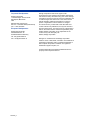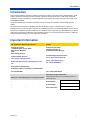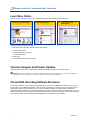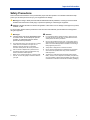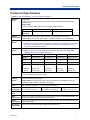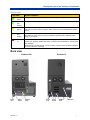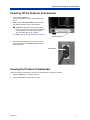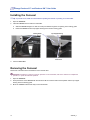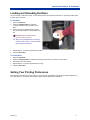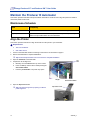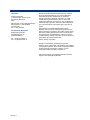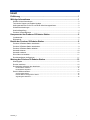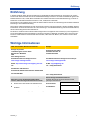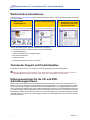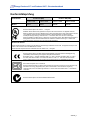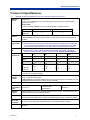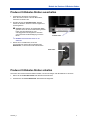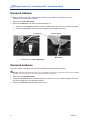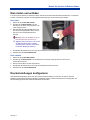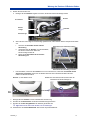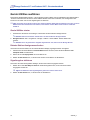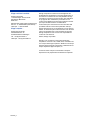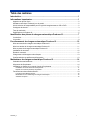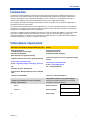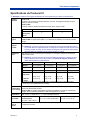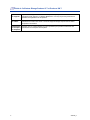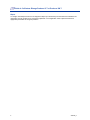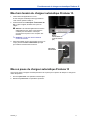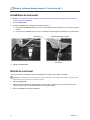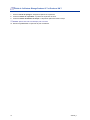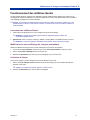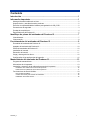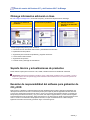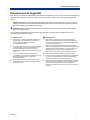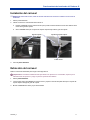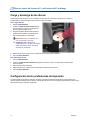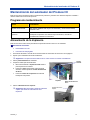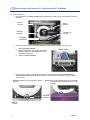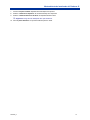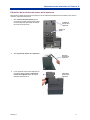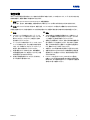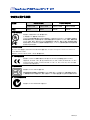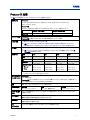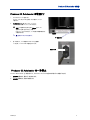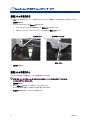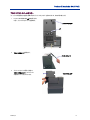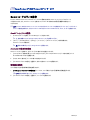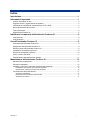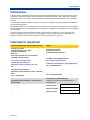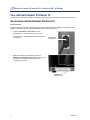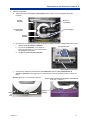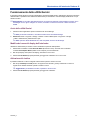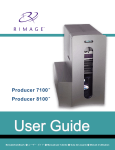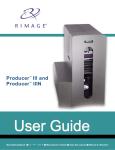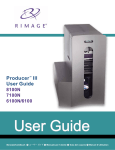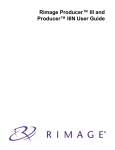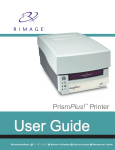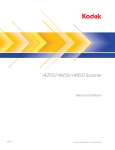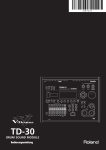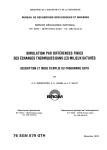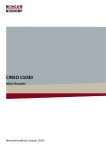Download Rimage Producer III 8100 Specifications
Transcript
This manual provides the information needed to operate the Producer III and the Producer IIIN autoloaders. These products are part of the Rimage Producer III family of products and include the 7100, 7100N, 8100, and 8100N autoloaders. The term ‘Producer III’ is used throughout this document to refer to the Producer 7100, 7100N, 8100, and 8100N autoloaders. Corporate Headquarters: Rimage Corporation 7725 Washington Avenue South Minneapolis, MN 55439 USA 800 553 8312 (toll free US) Service: +1 952 946 0004 (International) Fax: +1 952 944 6956 European Headquarters: Rimage Europe GmbH Albert-Einstein-Str. 26 63128 Dietzenbach Germany Tel: +49-(0) 6074-8521-0 Fax: +49-(0) 6074-8521-21 Rimage Corporation reserves the right to make improvements to the equipment and software described in this document at any time without any prior notice. Rimage Corporation reserves the right to revise this publication and to make changes from time to time in the content hereof without obligation of Rimage Corporation to notify any person or organization of such revisions or changes. This document may contain links to web sites that were current at the time of publication, but may have moved or become inactive since. This document may contain links to sites on the Internet that are owned and operated by third parties. Rimage Corporation is not responsible for the content of any such third-party site. ©2007, Rimage Corporation Rimage™ is a trademark of the Rimage Corporation. Producer 7100, 7100N, 8100, or 8100N™ is a trademark of the Rimage Corporation. Dell® is registered trademark of Dell Computer Corporation. FireWire® is a registered trademark of Apple Computer, Inc. All other trademarks and registered trademarks are the property of their respective owners. 2000538_A Contents Introduction ................................................................................................................... 1 Important Information ................................................................................................... 1 Learn More Online.................................................................................................................................. 2 Technical Support and Product Updates................................................................................................ 2 CD and DVD Recording Software Disclaimer ........................................................................................ 2 Safety Precautions ................................................................................................................................. 3 Compliance Testing................................................................................................................................ 4 Producer III Specifications...................................................................................................................... 5 Identify the parts of the Producer III autoloader......................................................... 6 Front View............................................................................................................................................... 6 Back view................................................................................................................................................ 7 Operate the Producer III Autoloader............................................................................ 8 Powering On the Producer III Autoloader............................................................................................... 8 Powering Off the Producer III Autoloader............................................................................................... 9 Pausing the Producer III Autoloader ...................................................................................................... 9 Installing the Carousel .......................................................................................................................... 10 Removing the Carousel ........................................................................................................................ 10 Loading and Unloading the Discs......................................................................................................... 11 Setting Your Printing Preferences ........................................................................................................ 11 Maintain the Producer III Autoloader......................................................................... 12 Maintenance Schedule ......................................................................................................................... 12 Align the Printer .................................................................................................................................... 12 Install or Remove the Printer Access Cover......................................................................................... 14 Installing the Printer Access Cover ................................................................................................................14 Removing the Printer Access Cover ..............................................................................................................15 Operate Gemini Utilities........................................................................................................................ 16 Starting Gemini Utilities..................................................................................................................................16 Changing the Autoloader Display Name ........................................................................................................16 Enabling the Beeper ......................................................................................................................................16 2000538_A i Introduction Introduction This manual provides the information needed to operate the Producer III and the Producer IIIN autoloaders. These products are part of the Rimage Producer III family of products and include the 7100, 7100N, 8100, and 8100N autoloaders. The term ‘Producer III’ is used throughout this document to refer to the Producer 7100, 7100N, 8100, and 8100N autoloaders. To set up and install your Producer III autoloader, refer to the Setup and Installation Guide included with your product. The Producer III autoloaders are available with either the Everest™ printer or the PrismPlus!™ printer. For information about your printer, refer to the Setup and Installation Guide or User Guide that shipped with your printer. The Producer 7100N and Producer 8100N have an embedded control center (PC). The embedded PC is a networkready device that receives orders from other networked computers. You can also operate the Producer 7100N and Producer 8100N by attaching a monitor, keyboard, and mouse. Important Information US, Asia/Pacific, Mexico/Latin America Europe Rimage Corporation 7725 Washington Avenue South Minneapolis, MN 55439 USA Attn: Rimage Services Rimage Europe GmbH Albert-Einstein-Str. 26 63128 Dietzenbach Germany Contact Rimage Services: www.rimage.com/support.html Email: http://www.rimage.com/support_form.cfm Contact Rimage Services Europe: www.rimage.com/support.html Email: [email protected] Tel: +49-(0) 6074-8521-0 Tel: North America: 800-553-8312 Asia/Pacific, Mexico/ Latin America: 952-946-0004 Fax: 952-946-6956 Fax: +49-(0) 6074-8521-21 When you contact Rimage Services, please provide: My Rimage Product Information: Copy this information from your Rimage Product for future reference. y Unit serial number and software version. Serial Number: y Functional and technical description of the problem. Product Name: y Exact error message received. Date of Purchase: 2000538_A 1 Rimage Producer III™ and Producer IIIN™ User Guide Learn More Online At www.rimage.com/support.html, you can experience Rimage’s world-class Support and Services. 1. Select your product family. 2. Select your product. 3. Learn more on your product page. From your product page you can access: • Information about the latest software and firmware updates • Product specifications • Troubleshooting tips and FAQs • The latest documents • Printing tips • Current firmware and driver downloads Technical Support and Product Updates Support for the Producer 7100, 7100N, 8100, or 8100N is available through your authorized reseller. - Important! Be sure to register your Producer 7100, 7100N, 8100, or 8100N online or complete and return the registration card so Rimage can notify you of upgrades as they become available. CD and DVD Recording Software Disclaimer This Product, Software, or Documentation may be designed to assist you in reproducing material in which you own the copyright or have obtained permission to copy from the copyright owner. Unless you own the copyright or have permission to copy from the copyright owner, you may be violating copyright law and be subject to payment of damages and other remedies. If you are uncertain about your rights, you should contact your legal advisor. If you are neither in possession of the copyright nor have authorization from the owner of the copyright, unauthorized copying of CDs or DVDs violates national and international legislation and can result in severe penalties. 2 2000538_A Important Information Safety Precautions This manual and the indications on the product allow proper and safe operation. The indication marks below help protect you and other persons from injury, and equipment from damage. n Warning! According to ANSI (American National Standards Institute) standards, a warning is used to indicate situations that could result in bodily injury to personnel operating or maintaining the equipment. n Caution: Indicates that failure to observe this guideline could result in loss or damage to the equipment, product, software, or data. To ensure safety, please read the precautions in this document and familiarize yourself with their meaning before using the equipment. n Warnings! n Cautions: y y For continued protection against risk of fire, replace the fuse only with the same type and rating. An authorized technician should perform all service procedures. y Use only the supplied AC power cord, or use a safety agency approved power cord. For applications outside North America, refer to the nearest Rimage office for assistance in selecting a locally approved power cord. y y This product is designed for an office environment. y The Producer 7100N and Producer 8100N contain a lithium battery. There is a risk of explosion if the battery is replaced by an incorrect battery. Dispose of the old battery according to the manufacturer’s instructions included with the battery packaging. y The laser beam used by the CD/DVD Recorder is a Class 1 laser. Do not attempt to open the recorder. An authorized technician should perform all service procedures. The laser beam used by bar code scanner is a Class 2 laser and can be harmful to the eyes. Do not attempt to open the recorder. An authorized technician should perform all service procedures. y Use of controls or adjustments or performance of procedures other than those specified herein may result in hazardous radiant exposure. y Never use any optical instrument in conjunction with this unit. To do so will greatly increase the hazard to your eyes. 2000538_A Use of controls or adjustments or performance of procedures other than those specified herein may result in hazardous radiant exposure. 3 Rimage Producer III™ and Producer IIIN™ User Guide Compliance Testing Product name: Producer III (PIII) Model: Producer IIIN (PIIIN) Producer 7100 Producer 8100 Producer 7100N Producer 8100N RAS19 RAS18 RAS19E RAS18E Notice for USA st This product complies with UL 60950-1 1 edition. NOTE: This equipment has been tested and found to comply with the limits for a Class A digital device, pursuant to part 15 of the FCC Rules. These limits are designed to provide reasonable protection against harmful interference when equipment is operated in a commercial environment. This equipment generates, uses, and can radiate radio frequency energy and, if not installed and used in accordance with the instruction manual, may cause harmful interference to radio communications. Operation of this equipment in a residential area is likely to cause harmful interference, in which case the user will be required to correct the interference at his own expense. Notice for Canada This Class A digital apparatus complies with Canadian ICES-003 Issue 4:2004. Cet appareil numerigue de la classe A est conforme a la norme NMB-003 du Canade. st This product complies with CAN/CSA-C22.2 No. 60950-1-03 1 edition. Notice for Europe This product is in conformity with the EMC Directive (89/336/EEC) and the Low-Voltage Directive (73/23/EEC) through compliance with the following European standards: st IEC 60950-1 2001, 1 edition, EN 55022:1998 + A1: 2000 + A2:2003, EN 55024:1998 + A1: 2001 + A2: 2003, EN 61000-3-2:2000 + A2: 2005, EN 61000-3-3: 1995 + A1 : 2001. The CE mark has been affixed in accordance with the CE Marking Directive 93/68/EEC. Notice for Japan This product complies with VCCI V.3/2005.04 This is a Class A product based on the standard of the Voluntary Control Council for Interference by Information Technology Equipment (VCCI). If this equipment is used in a domestic environment, radio interference may occur, in which case, the user may be required to take corrective action. Notice for Australia This product complies with AS/NZS CISPR22:2004 4 2000538_A Important Information Producer III Specifications Note: For printer specifications, refer to your Printer User Guide. Standard system Producer III Producer 7100 or 8100, Everest or Prism printer, Rimage Producer Software Suite (PSS), Control Center Producer IIIN Producer 7100N or 8100N, Everest or Prism printer, installed software Producer 7100/7100N Number of Recorders Producer 8100/8100N 2 4 Software requirements Producer III: Rimage Producer Software Suite 7.2 or later with Everest III printer. Producer IIIN: The required software (PSS 7.2 or later) is installed on the embedded PC. Input bin capacity 100 discs per bin. This system has 3 input bins. Note: You can configure the Producer 8100 and 8100N to have 4 input bins if you configure the external output bin as the only output bin. If you set up your system this way, user intervention is required after 75 discs. Output capacity Physical size 300 discs before operator intervention is required when the carousel is used as the output. Note: The Producer 8100 and 8100N have an external output bin. See the Input bin capacity note above for additional information. Product 7100 8100 7100N 8100N Height *25.25 in (64.1 cm) *28.625 in (72.7 cm) *25.25 in (64.1 cm) *28.625 in (72.7 cm) Width 16.125 in (41.0 cm) 16.5 in (41.9 cm) 16.125 in (41.0 cm) 16.5 in (41.9 cm) Depth** 24.75 in (62.9 cm) 24.75 in (62.9 cm) 24.75 in (62.9 cm) 24.75 in (62.9 cm) Weight with 81 lb (36.5 kg) 94 lb (42.3 kg) 88 lb (40 kg) 100 lb (45 kg) • Everest • Prism 138 lbs (62.3kg) 113 lbs (50.6 kg) 132 lbs (60 kg) 107 lbs (48.6 kg) 144 lbs (65 kg) 119 lbs (53.6 kg) 125 lbs (56.5 kg) 100 lbs (45.1 kg) * Height does not include the optional status light. The status light is 6 in (15.2 cm) high. ** Leave an additional 3.5 inches (9 cm) for cabling. Supported operating systems Producer III: Windows 2000 Professional with SP4, Windows XP Professional with SP2 or higher, and Windows Server 2003 Producer IIIN: The supported operating system is installed on the embedded PC. Only the installed operating system is supported on this product. Power 100 – 240 VAC, 60/50 Hz, 4.7 – 3.7 Amp, 500 watt maximum Temperature and humidity Operating Temperature 60° to 86° F (16° to 30° C) Networking ability To submit orders from a networked PC, refer to the Rimage Advanced Setup Guide. Media requirements Refer to your Printer’s User Guide for the correct media requirements. Rimage Media Kits™ are designed for optimum recording and print performance. Ribbon requirements Refer to your Printer’s User Guide for the correct printer ribbons. Rimage Media Kits include the required print ribbons. Label design requirements Refer to your Printer’s User Guide for label design requirements. 2000538_A Humidity 40% – 80% non-condensing Storage Temperature 5° to 95° F (-15° to 35° C) 5 Rimage Producer III™ and Producer IIIN™ User Guide Identify the parts of the Producer III autoloader Front View Status Light (Optional) Operator Button Operator Panel Lift Arm Output Bin (8100 and 8100N only) Recorders Carousel Front Door PC Power Button (Producer IIIN only) Status Light The Producer III can be equipped with an optional status light that indicates various conditions. The table on the next page shows status light states and explains the conditions indicated by each state. Operator Panel The operator panel has a two-line display that informs you of operations or conditions that require operator intervention. This includes the consumable status. After initialization, the Producer IIIN displays the name of the embedded PC. Refer to the Gemini Utilities section on page 16 to see other options. Note: The caret symbol ‘^’ in the upper right corner of the display indicates that the Rimage software is currently communicating with the autoloader. Operator Button To access the operator button, open the front door. Press the operator button to rotate the carousel and position a bin so that discs can be loaded or unloaded. Each time you press the operator button, the carousel rotates to the next bin. Tip: The carousel will rotate to a bin only after the autoloader has completed initializing. Disc Dispenser Only the 8100 and 8100N have the disc dispenser. Beeper The Producer III autoloader has a beeper that sounds when user intervention is required. Read the condition on the operator panel or at the client application and take appropriate action to correct the problem. 6 2000538_A Identify the parts of the Producer III autoloader Status Light Light state System condition Green light on The system is operating properly. No jobs are currently processing. Green light blinking The system is operating properly. Jobs are currently processing. Yellow light on The autoloader is waiting for the software to start. If the Control Center is not started, switch on the Control Center. Check the cable connections on the autoloader and Control Center. Yellow light blinking The front door may be open. Close the front door to allow jobs to process. Print ribbon or media may be running low. Read the operator panel to determine which supply is running low. Red light on Out of blank discs. Fill the supply bins with the appropriate media type. System error requiring operator intervention. Check the client workstation or Control Center for a message. Equipment error at initial start up, such as a missing carousel. Check the client workstation or Control Center for a message. Back view Producer IIIN Power Cord 2000538_A Power Switch Network Cable Producer III Power Cord Power Switch FireWire Cable USB Cable 7 Rimage Producer III™ and Producer IIIN™ User Guide Operate the Producer III Autoloader This section provides the information that you need to produce CDs or DVDs with the Producer III autoloader. Powering On the Producer III Autoloader Before you begin: The carousel must be installed before you power on the system. For more information about installing the carousel, refer to Installing the carousel on page 10. 1. Press the power switch on the rear of the autoloader. The Producer III autoloader power is on. If you have a Producer IIIN autoloader, continue with step 2. 2. Power Switch On the front of the autoloader, press the PC power button to power on the embedded PC. The Producer IIIN autoloader and embedded PC power are on. PC Power Button 8 2000538_A Operate the Producer III Autoloader Powering Off the Producer III Autoloader 1. Close all open applications. If you have a Producer 7100 or 8100, continue with step 3. 2. Briefly press the PC power button. This shuts down the software, Windows, and the embedded PC. n Caution: Do not press and hold the PC power button. If you press and hold the PC power button, the embedded PC will not shut down properly. This may cause data loss or corruption. Note: Power off takes approximately 30 seconds. PC Power Button 3. After waiting approximately 30 seconds for the PC to power off, press the main power switch to power off the Producer IIIN. Power Switch Pausing the Producer III Autoloader Pause the Producer III autoloader to add discs to the autoloader or change print ribbons. 1. Open the front door. The operation pauses. 2. Close the front door. The operation resumes. 2000538_A 9 Rimage Producer III™ and Producer IIIN™ User Guide Installing the Carousel Tip: To prevent errors, install the carousel before operating the software or powering on the autoloader. 1. Open the front door. 2. Install the carousel in the Producer III autoloader. a. Slide the carousel straight in so that the center post slides through the slot opening of the bearing guide. b. Rotate the carousel until the top support bearing lowers into the bearing guide. Bearing Guide Top Support Bearing Center Post 3. Close the front door. Removing the Carousel Remove the carousel from the autoloader to load or unload discs. - Important! If software is currently running an operation on the autoloader, wait for the software to complete the operation, or pause the software operation. 1. Open the front door. 2. Grasp the bottom of the carousel with two hands and lift the carousel off the carousel platter until the top support bearing clears the bearing guide. 3. Move the carousel outward and away from the autoloader. 10 2000538_A Operate the Producer III Autoloader Loading and Unloading the Discs You can load up to 100 discs in a bin. You can either remove the carousel to load discs or use the procedure below to place discs in each bin. To load discs: 1. 2. 3. Open the front door. Press the operator button to rotate the carousel and place a bin in position to load discs. After removing all completed discs from the bin, place up to 100 discs to be recorded in the bin. - Important! Place the discs with the recording side facing down. Tip: You may designate bins 1 through 4 as input, output, reject, or a specific media type through your software. 4. 5. Repeat steps 2 - 3 until the required bins are filled. Close the front door. To unload discs: 1. 2. 3. 4. 5. Open the front door. Press the operator button to rotate the carousel and place a bin in position to remove discs. Remove the discs from the bin. Repeat steps 2 - 3 until the required bins are empty. Close the front door. Setting Your Printing Preferences Printing preferences allow you to set up and run your Producer III autoloader to produce the best possible label on your discs. Refer to your Printer User Guide for specific printing preferences instructions. 2000538_A 11 Rimage Producer III™ and Producer IIIN™ User Guide Maintain the Producer III Autoloader This section provides information about preventative maintenance as well as how to align the printer and install or remove the printer access cover. Maintenance Schedule Task Frequency Clean the autoloader Once a week. Remove dust from the autoloader and surrounding work area. Align the printer Upon installation or if the discs are not picked correctly from the printer tray. Refer to the procedures below for more information. Align the Printer This section provides instructions to align the Everest or Prism printer to your autoloader. # 1. 2. Required tools: • T25 Torx screwdriver • 5/32” Allen wrench Power on the autoloader. Refer to Powering on the Producer III Autoloader on page 8. Wait for the autoloader to complete initialization. Tip: The Everest printer takes one to two minutes to complete initialization. 3. 4. Open the front door of the autoloader. Prepare the unit for alignment. a. Manually move the lift arm to the top of the column. b. Press one disc up into the lift arm while pressing the disc release button. c. Press the printer button. The printer tray opens. Lift Arm Gripper Disc Release Button 5. Open the top access cover. Tip: Look down through the top opening to observe Top Access Cover printer alignment. 12 2000538_A Maintain the Producer III Autoloader 6. Align the printer. a. Slowly move the lift arm down until the disc touches the recessed print pad. Printer Button Lift Arm Side to Side Alignment Holding Pins Print Pad b. If the disc is not centered side to side on the print pad, align the printer side to side. i. ii. iii. Loosen the side to side screws. Slide the printer, not the printer tray, until the disc is centered side to side on the print pad. Tighten the side to side screws. Side to Side Screws Front to Back Screw c. If necessary, align the printer front to back by turning the front to back alignment screw until the gap between the raised edge of the disc retainer and the disc is correct. Everest: 1/16” gap at the front Disc Retainer 7. 8. 9. Prism: Disc hangs over the front edge of the print pad by 0.010” – 0.015” Gap Print Pad Raise the lift arm out of the way of the printer tray. Press the printer button. The printer tray closes. Press the disc release button. The gripper releases the disc. Tip: Place your hand under the disc to catch it. 10. Close the front door. The printer is ready for use. 2000538_A 13 Rimage Producer III™ and Producer IIIN™ User Guide Install or Remove the Printer Access Cover You may need to remove the printer access cover to service the printer. This section provides instructions to install or remove the printer access cover. Installing the Printer Access Cover 1. With the printer access door in the open position, place the printer access cover on the Producer III as shown. Printer Access Cover Producer III 2. Slide the printer access cover toward the front of the Producer III, ensuring that the tabs on the printer access cover slide into the slots on the Producer III frame. 3. Close the printer access door. Printer Access Door 4. At the back of the Producer III, turn the thumbscrew clockwise to secure the printer access cover. Thumbscrew 14 2000538_A Maintain the Producer III Autoloader Removing the Printer Access Cover To remove the printer access cover for firmware updates or required service, follow these instructions. 1. At the back of the Producer III, turn the thumbscrew counterclockwise to loosen the printer access cover. Printer Access Cover Thumbscrew 2. Open the printer access door. Printer Access Door 3. With the printer access door in the open position, slide the printer access cover away from the front of the Producer III. 2000538_A Printer Access Cover 15 Rimage Producer III™ and Producer IIIN™ User Guide Operate Gemini Utilities Producer Software Suite includes an application called Gemini Utilities, which is used to update the autoloader firmware. You can also use Gemini Utilities to change the display name of the Producer III and to enable the beeper. Tip: To access Gemini Utilities for the Producer IIIN, use the remote desktop connection from a networked PC, or connect a monitor, keyboard, and mouse to the Producer 7100N or Producer 8100N. Starting Gemini Utilities 1. Close all open applications and stop all Rimage Services. Note: Refer to your Rimage Software online help for additional information. 2. Navigate: Start > Programs > Rimage > Utilities > Gemini Utilities. Gemini Utilities opens. Note: When the desired tasks are complete, start the Rimage Services. Changing the Autoloader Display Name Use Gemini Utilities to enter the name displayed on the operator panel. 1. Select the Override Name checkbox. Ensure that the Use Computer Name checkbox is not selected. 2. In the Display Name field, enter the new name. 3. Select Set Params to update the firmware with the new name. Enabling the Beeper You can change the number of beeps that occur when there is an error. 1. In the # of Beeps on Fault field, select the number of beeps you wish to hear when there is an error. Tip: To disable the beeper, set the number to zero. 2. 16 Select Set Params to update the firmware. 2000538_A Rimage Producer III™ und Producer IIIN™ – Benutzerhandbuch In diesem Handbuch finden Sie die Informationen für den Betrieb des Autoloaders für den Producer III und den Producer IIIN. Diese Produkte sind Teil der Produktfamilie Rimage Producer III. Zu dieser Produktfamilie gehören die Autoloader 7100, 7100N, 8100 und 8100N. Die in diesem Dokument verwendete Bezeichnung „Producer III“ bezieht sich auf die Autoloader Producer 7100, 7100N, 8100 und 8100N. Hauptsitz: Rimage Corporation 7725 Washington Avenue South Minneapolis, MN 55439 USA 800 553 8312 (in den USA gebührenfrei) Kundendienst: +1 952 946 0004 (International) Fax: +1 952 944 6956 Europäischer Hauptsitz: Rimage Europe GmbH Albert-Einstein-Str. 26 63128 Dietzenbach Tel.: +49-(0) 6074-8521-0 Fax: +49-(0) 6074-8521-21 Rimage Corporation behält sich das Recht vor, jederzeit, ohne vorherige Ankündigung, die in diesem Dokument beschriebenen Geräte und Software zu verbessern. Rimage Corporation behält sich das Recht vor, diese Veröffentlichung zu überarbeiten und von Zeit zu Zeit inhaltliche Änderungen vorzunehmen, ohne Verpflichtung seitens Rimage Corporation, Personen oder Unternehmen über solche Revisionen oder Änderungen in Kenntnis zu setzen. Dieses Dokument enthält möglicherweise Links zu Websites, die zur Zeit der Veröffentlichung aktuell waren, jedoch inzwischen verschoben oder inaktiv wurden. Dieses Dokument enthält möglicherweise Links zu Internet-Sites, die das Eigentum von Drittanbietern sind und von diesen verwaltet werden. Rimage Corporation ist für den Inhalt von Drittanbieter-Sites nicht verantwortlich. ©2007, Rimage Corporation Rimage™ ist eine Marke der Rimage Corporation. Producer 7100, 7100N, 8100, oder 8100N™ ist eine Marke der Rimage Corporation. Dell® ist eine eingetragene Marke der Dell Computer Corporation. FireWire® ist eine eingetragene Marke der Apple Computer, Inc. Alle anderen Marken und eingetragene Marken sind das Eigentum ihrer jeweiligen Eigentümer. 2000538_A Inhalt Einführung ..................................................................................................................... 1 Wichtige Informationen ................................................................................................ 1 Weitere Online-Informationen................................................................................................................. 2 Technischer Support und Produkt-Updates ........................................................................................... 2 Haftungsausschluss für die CD- und DVD-Aufzeichnungssoftware....................................................... 2 Sicherheitsvorkehrungen........................................................................................................................ 3 Konformitätsprüfung ............................................................................................................................... 4 Producer III-Spezifikationen ................................................................................................................... 5 Komponenten der Producer III-Roboter-Station......................................................... 6 Vorderansicht.......................................................................................................................................... 6 Rückansicht ............................................................................................................................................ 7 Betrieb der Producer III-Roboter-Station .................................................................... 8 Producer III-Roboter-Station einschalten ............................................................................................... 8 Producer III-Roboter-Station ausschalten .............................................................................................. 9 Producer III-Roboter-Station anhalten.................................................................................................... 9 Karussell einbauen ...............................................................................................................................10 Karussell ausbauen .............................................................................................................................. 10 Discs laden und entladen ..................................................................................................................... 11 Druckeinstellungen konfigurieren ......................................................................................................... 11 Wartung der Producer III-Roboter-Station ................................................................ 12 Wartungsplan........................................................................................................................................ 12 Drucker ausrichten ...............................................................................................................................12 Druckerhaube aufsetzen oder abnehmen ............................................................................................ 14 Druckerhaube aufsetzen................................................................................................................................14 Druckerhaube abnehmen ..............................................................................................................................15 Gemini Utilities ausführen..................................................................................................................... 16 Gemini Utilities starten ...................................................................................................................................16 Roboter-Station-Anzeigenamen ändern.........................................................................................................16 Signaltongeber aktivieren ..............................................................................................................................16 2000538_A i Einführung Einführung In diesem Handbuch finden Sie die Informationen für den Betrieb der Roboter-Station für den Producer III und den Producer IIIN. Diese Produkte sind Teil der Produktfamilie Rimage Producer III. Zu dieser Produktfamilie gehören die Roboter-Stationen 7100, 7100N, 8100 und 8100N. Die in diesem Dokument verwendete Bezeichnung „Producer III“ bezieht sich auf die Roboter-Stationen Producer 7100, 7100N, 8100 und 8100N. Zur Einrichtung und Installation der Producer III-Roboter-Station siehe die im Lieferumfang Ihres Produkts enthaltene Einrichtungs- und Installationsanleitung. Die Producer III-Roboter-Stationen sind für den Everest™-Drucker oder den PrismPlus™-Drucker erhältlich. Weitere Informationen zu Ihrem Drucker finden Sie in der Einrichtungs- und Installationsanleitung oder im Benutzerhandbuch, das im Lieferumfang des Druckers enthalten ist. Der Producer 7100N und der Producer 8100N verfügen über ein integriertes Control Center (PC). Der integrierte PC ist ein netzwerkfähiges Gerät, das Befehle von anderen Computern im Netzwerk verarbeiten kann. Sie können den Producer 7100N und den Producer 8100N auch betreiben, indem Sie einen Monitor, eine Tastatur und eine Maus anschließen. Wichtige Informationen USA, Asien/Pazifik, Mexiko/Lateinamerika Europa Rimage Corporation 7725 Washington Avenue South Minneapolis, MN 55439 USA Attn: Rimage Services Kontaktinformationen Rimage Services: Rimage Europe GmbH Albert-Einstein-Str. 26 63128 Dietzenbach www.rimage.com/support.html www.rimage.com/support.html E-Mail: http://www.rimage.com/support_form.cfm E-Mail: [email protected] Tel.: Tel.: +49-(0) 6074-8521-0 Kontaktinformationen Rimage Services Europa: Nordamerika: 800-553-8312 Asien/Pazifik, Mexiko/Lateinamerika: 952-946-0004 Fax: 952-946-6956 Fax: +49-(0) 6074-8521-21 Wenn Sie sich an den Rimage-Kundendienst wenden, halten Sie folgende Informationen bereit: Meine Rimage-Produktinformationen: Erfassen Sie hier die zu Ihrem Rimage-Produkt gehörigen Informationen. y Seriennummer des Geräts und Softwareversion Seriennummer: y Funktionelle und technische Beschreibung des Problems Produktname: y Genauer Wortlaut der angezeigten Fehlermeldung Kaufdatum: 2000538_A 1 Rimage Producer III™ und Producer IIIN™ - Benutzerhandbuch Weitere Online-Informationen Unter www.rimage.com/support.html können Sie die erstklassigen Support- und Kundendienstleistungen von Rimage in Anspruch nehmen. 1. Wählen Sie die Produktfamilie aus. 2. Wählen Sie das Produkt aus. 3. Informieren Sie sich auf der Produktseite genauer über das jeweilige Produkt. Auf der Produktseite stehen folgende Informationen zur Verfügung: • Informationen über die neuesten Software- und Firmware-Updates • Produktspezifikationen • Tipps zur Fehlerbehebung und häufige Fragen • Die neuesten Dokumente • Tipps zum Drucken • Downloads der aktuellen Firmware und Treiber Technischer Support und Produkt-Updates Der Support für den Producer 7100, 7100N, 8100, oder 8100N erfolgt über Ihren Vertragshändler. - Wichtig: Registrieren Sie Ihren Producer 7100, 7100N, 8100, oder 8100N online oder schicken Sie uns die ausgefüllte Registrierungskarte, damit Sie von Rimage über neue Upgrades informiert werden. Haftungsausschluss für die CD- und DVDAufzeichnungssoftware Dieses Produkt, diese Software oder diese Dokumentation wurde konzipiert, um Ihnen bei der Reproduktion von Material zu helfen, für das Sie das Copyright besitzen oder die Kopiererlaubnis vom Copyright-Eigentümer erhalten haben. Wenn Sie das Copyright nicht besitzen oder nicht die Kopiererlaubnis vom Copyright-Eigentümer erhalten haben, verstoßen Sie möglicherweise gegen Urheberrechtsgesetze und können zu Schadensersatzleistungen oder zur Zahlung sonstiger Schäden angewiesen werden. Wenn Sie Ihre Rechte nicht kennen, wenden Sie sich an Ihren Rechtsberater. Besitzen Sie weder das Urheberrecht noch die Genehmigung des Urheberrechtsinhabers, stellt das unbefugte Kopieren von Discs einen Verstoß gegen nationales und internationales Recht dar, was schwere Strafen nach sich ziehen kann. 2 2000538_A Wichtige Informationen Sicherheitsvorkehrungen Dieses Handbuch und die Angaben zum Produkt ermöglichen einen ordnungsgemäßen und sicheren Betrieb. Die folgenden Hinweiszeichen helfen Ihnen, sich selbst und andere Personen vor Verletzungen zu schützen und Schäden am Gerät zu vermeiden. n Warnung! Gemäß den ANSI-Standards (American National Standards Institute, Nationales amerikanisches Standardinstitut) wird eine Warnung verwendet, um auf Situationen hinzuweisen, die zu Verletzungen beim Personal, welches das Gerät bedient oder wartet, führen können. n Vorsicht: Weist darauf hin, dass die Nichteinhaltung dieser Richtlinie zu Verlust oder zu Schäden am Gerät, am Produkt, an der Software oder an den Daten führen kann. Um die Sicherheit zu gewährleisten, lesen Sie die Vorsichtsmaßnahmen in diesem Dokument und machen Sie sich mit deren Bedeutung vertraut, bevor Sie das Gerät verwenden. n Warnung! n Vorsicht: y Bei dem vom CD/DVD-Rekorder verwendeten Laserstrahl handelt es sich um einen Laser der Klasse 1. Versuchen Sie nicht, den Rekorder zu öffnen. Alle Servicevorgänge müssen von einem autorisierten Techniker durchgeführt werden. y Ersetzen Sie die Sicherung nur durch eine Sicherung desselben Typs und desselben Nennwerts, damit zu keiner Zeit Brandgefahr besteht oder weiter Komponenten zerstört werden. Alle Servicevorgänge müssen von einem autorisierten Techniker durchgeführt werden. y Beim vom Barcode-Scanner verwendeten Laserstrahl handelt es sich um einen Laser der Klasse 2, der für die Augen schädlich sein könnte. Versuchen Sie nicht, den Rekorder zu öffnen. Alle Servicevorgänge müssen von einem autorisierten Techniker durchgeführt werden. y Verwenden Sie nur das mitgelieferte oder ein ordnungsgemäß zugelassenes Netzkabel. Benutzer außerhalb Nordamerikas wenden sich wegen eines zugelassenen Netzkabels bitte an die nächste Rimage-Geschäftsstelle. y y Dieses Produkt wurde für den Einsatz in Büros konzipiert. y Der Producer 7100N und der Producer 8100N enthalten eine Lithium-Batterie. Wenn diese durch eine ungeeignete Batterie ersetzt wird, besteht Explosionsgefahr. Entsorgen Sie die alte Batterie entsprechend der in der Verpackung enthaltenen Anweisungen des Herstellers. y Wenn Sie Steuerelemente auf eine nicht in diesem Dokument beschriebene Art und Weise verwenden oder Anpassungen bzw. sonstige Tätigkeiten nicht gemäß diesem Handbuch ausführen, könnten Sie schädlicher Strahlung ausgesetzt werden. y Verwenden Sie kein optisches Gerät zusammen mit diesem System. Andernfalls sind Ihre Augen erhöhten Risiken ausgesetzt. 2000538_A Wenn Sie Steuerelemente auf eine nicht in diesem Dokument beschriebene Art und Weise verwenden oder Anpassungen bzw. sonstige Tätigkeiten nicht gemäß diesem Handbuch ausführen, könnten Sie schädlicher Strahlung ausgesetzt werden. 3 Rimage Producer III™ und Producer IIIN™ - Benutzerhandbuch Konformitätsprüfung Produktname: Producer III (PIII) Modell: Producer IIIN (PIIIN) Producer 7100 Producer 8100 Producer 7100N Producer 8100N RAS19 RAS18 RAS19E RAS18E Hinweis für USA Dieses Produkt entspricht UL 60950-1, 1. Ausgabe. HINWEIS: Dieses Gerät wurde getestet und entspricht den Grenzwerten für ein digitales Gerät der Klasse A gemäß Teil 15 der FCC-Bestimmungen. Diese Grenzwerte dienen dem angemessenen Schutz vor schädlichen Störungen beim Einsatz des Geräts in Gewerbegebieten. Da dieses Produkt Funkfrequenzenergie erzeugt, verwendet und u. U. ausstrahlt, kann eine nicht den Anweisungen folgende Installation und Benutzung zu Störungen im Funkverkehr führen. Beim Betrieb dieses Geräts in Wohngebieten besteht die Wahrscheinlichkeit des Auftretens schädlicher Störungen. In diesem Fall muss der Benutzer diese Störungen auf eigene Kosten beseitigen. Hinweis für Kanada Dieses Gerät der Klasse A entspricht den kanadischen Anforderungen ICES-003 Issue 4:2004. Cet appareil numerique de la classe A est conforme a la norme NMB-003 du Canada. Dieses Produkt entspricht der Norm CAN/CSA-C22.2 Nr. 60950-1-03, 1. Ausgabe. Hinweis für Europa Dieses Produkt entspricht der EMC-Richtlinie (89/336/EWG) und der Richtlinie für Niedrigspannung (73/23/EWG) unter Einhaltung der folgenden europäischen Standards: IEC 60950-1 2001, 1. Ausgabe, EN 55022:1998 + A1: 2000 + A2:2003, EN 55024:1998 + A1: 2001 + A2: 2003, EN 61000-3-2:2000 + A2: 2005, EN 61000-3-3: 1995 + A1 : 2001. Das CE-Kennzeichen wurde in Übereinstimmung mit der Richtlinie für die CE-Kennzeichnung 93/68/EWG angebracht. Hinweis für Japan Das Produkt entspricht VCCI V.3/2005,04 Dieses Produkt der Klasse A entspricht dem Standard des Voluntary Control Council for Interference by Information Technology Equipment (VCCI). Wenn dieses Gerät in einer häuslichen Umgebung verwendet wird, können Funkstörungen auftreten. In diesem Fall muss der Benutzer u. U. Korrekturen vornehmen. Hinweis für Australien Dieses Produkt entspricht der Norm AS/NZS CISPR22:2004 4 2000538_A Wichtige Informationen Producer III-Spezifikationen Hinweis: Die Druckerspezifikationen finden Sie im Benutzerhandbuch des Druckers. Standardsystem Producer III Producer 7100 oder 8100, Everest- oder Prism-Drucker, Rimage Producer-Softwarepaket (PSS), Control Center Producer IIIN Producer 7100N oder 8100N, Everest- oder Prism-Drucker, installierte Software Producer 7100/7100N Anzahl der Rekorder Software Kapazität des Eingabefachs Producer 8100/8100N 2 4 Producer III: Rimage Producer-Softwarepaket 7.2 oder höher, mit Everest-III-Drucker. Producer IIIN: Die erforderliche Software (PSS 7.2 oder höher) wird auf dem integrierten PC installiert. 100 Discs pro Fach. Dieses System verfügt über drei Eingabefächer. Hinweis: Sie können den Producer 8100 und 8100N mit vier Eingabefächern konfigurieren, wenn Sie das externe Ausgabefach als einziges Ausgabefach konfigurieren. Wenn Sie Ihr System auf diese Weise einrichten, wird nach 75 Discs ein Benutzereingriff erforderlich. 300 Discs bis zum nächsten Benutzereingriff, wenn das Karussell zur Ausgabe benutzt wird. Ausgabekapaz Hinweis: Der Producer 8100 und 8100N besitzt zusätzlich ein externes Ausgabefach. ität Weitere Informationen finden Sie oben unter dem Hinweis Kapazität des Eingabefachs. 7100N Produkt Abmessungen 7100 8100 8100N und Gewicht Höhe *64,1 cm *72,7 cm *64,1 cm *72,7 cm Breite 41,0 cm 41,9 cm 41,0 cm 41,9 cm Tiefe** 62,9 cm 62,9 cm 62,9 cm 62,9 cm Gewicht mit 36,5 kg 42,3 kg 40 kg 45 kg 56,5 kg 62,3 kg 60 kg 65 kg • Everest 45,1 kg 50,6 kg 48,6 kg 53,6 kg • Prism * Die Höhe bezieht sich auf das Gerät ohne die optionale Statuslampe. Sie hat eine Höhe von 15,2 cm. ** Zusätzlich 9 cm für Kabel berücksichtigen. Unterstützte Betriebssysteme Producer III: Windows 2000 Professional mit SP4, Windows XP Professional mit SP2 oder höher und Windows Server 2003 Producer IIIN: Das unterstützte Betriebssystem wird auf dem integrierten PC installiert. Nur das installierte Betriebssystem wird für dieses Produkt unterstützt. Ein/Aus 100 – 240 V~, 60/50 Hz, 4,7 – 3,7 A, max. 500 W Temperatur Betriebstemperatur und Luftfeuch- 16 bis 30 °C tigkeit Luftfeuchtigkeit 40 bis 80 % nicht kondensierend Lagertemperatur -15 bis 35 °C Netzwerkfähigkeit Wie Sie Aufträge von einem im Netzwerk eingebundenen PC senden, entnehmen Sie bitte dem Rimage-Handbuch für die erweiterte Installation. Medien Die entsprechenden Medienanforderungen entnehmen Sie dem Benutzerhandbuch Ihres Druckers. Mit Rimage Media Kits™ erzielen Sie optimale Aufzeichnungs- und Druckergebnisse. Anforderungen an das Druckband Informationen zu den geeigneten Druckbändern entnehmen Sie dem Benutzerhandbuch Ihres Druckers. Die erforderlichen Druckbänder sind in den Rimage Media Kits enthalten. Grafikdesign Die entsprechenden Grafikdesignanforderungen entnehmen Sie dem Benutzerhandbuch Ihres Druckers. 2000538_A 5 Rimage Producer III™ und Producer IIIN™ - Benutzerhandbuch Komponenten der Producer III-Roboter-Station Vorderansicht Statuslampe (optional) Bedienertaste Bediener-Display Hebearm Ausgabefach (nur 8100 und 8100N) Rekorder Karussell Vordere Gehäusetür PC-Netzschalter (nur Producer IIIN) Statuslampe Der Producer III kann wahlweise mit einer Statuslampe für die Anzeige unterschiedlicher Systemzustände ausgerüstet werden. In der Tabelle auf der folgenden Seite sind die verschiedenen Zustände der Statuslampe und die von diesen angezeigten Systemzustände erläutert. Bediener-Display Die zweizeilige Anzeige des Bediener-Displays informiert Sie über Vorgänge oder Zustände, die einen Bedienereingriff erfordern. Dies schließt den Status von Verbrauchsmaterial mit ein. Nach der Initialisierung wird auf dem Producer IIIN der Name des integrierten PCs angezeigt. Weitere Optionen finden Sie im Abschnitt Gemini Utilities ausführen auf Seite 16. Hinweis: Das Caret-Zeichen „^“ oben rechts im Display weist darauf hin, dass die Rimage-Software mit der Roboter-Station kommuniziert. Bedienertaste Die Bedienertaste finden Sie hinter der vorderen Gehäusetür. Drücken Sie die Bedienertaste, um das Karussell zu drehen und ein Fach so zu positionieren, dass Discs ge- oder entladen werden können. Bei jedem Drücken der Bedienertaste wird das Karussell zum nächsten Fach gedreht. Tipp: Erst nach der Initialisierung der Roboter-Station wird das Karussell zu einem Fach gedreht. Disc-Ausgabeablage Nur der 8100 und der 8100N verfügen über die Disc-Ausgabeablage. Signaltongeber Die Producer III-Roboter-Station verfügt über einen Signaltongeber, der aktiviert wird, wenn ein Benutzereingriff erforderlich ist. Lesen Sie, welcher Zustand am Bediener-Display oder von der Client-Anwendung angezeigt wird, und ergreifen Sie die erforderlichen Maßnahmen, um das Problem abzustellen. 6 2000538_A Komponenten der Producer III-Roboter-Station Statuslampe Zustand der Lampe Systemzustand Grünes Licht an Das System funktioniert ordnungsgemäß. Es werden derzeit keine Aufträge bearbeitet. Grünes Licht blinkt Das System funktioniert ordnungsgemäß. Es werden derzeit Aufträge bearbeitet. Gelbes Licht an Die Roboter-Station wartet auf das Starten der Software. Schalten Sie das Control Center ein, sofern es noch nicht gestartet wurde. Überprüfen Sie die Kabel an der Roboter-Station und am Control Center. Gelbes Licht blinkt Die vordere Gehäusetür kann auf sein. Schließen Sie die vordere Gehäusetür, damit die Aufträge bearbeitet werden können. Druckband oder Medien fast verbraucht. Lesen Sie am Bediener-Display, was fast verbraucht ist. Rotes Licht an Keine leeren Discs mehr vorhanden. Legen Sie die erforderlichen Medien in die Eingabefächer. Systemfehler, der einen Bedienereingriff erfordert. Überprüfen Sie, ob an der ClientWorkstation oder am Control Center eine Meldung angezeigt wird. Gerätefehler beim Initialisieren, wie etwa ein fehlendes Karussell. Überprüfen Sie, ob an der Client-Workstation oder am Control Center eine Meldung angezeigt wird. Rückansicht Producer IIIN Netzkabel 2000538_A Netzschalter Netzwerkkabel Producer III Netzkabel Netzschalter FireWireKabel USB-Kabel 7 Rimage Producer III™ und Producer IIIN™ - Benutzerhandbuch Betrieb der Producer III-Roboter-Station In diesem Abschnitt finden Sie die Informationen, die Sie zum Produzieren von CDs oder DVDs mit der Producer IIIRoboter-Station benötigen. Producer III-Roboter-Station einschalten Voraussetzungen: Vor dem Einschalten des Systems muss das Karussell eingebaut werden. Weitere Informationen über den Einbau des Karussells finden Sie unter Karussell einbauen auf Seite 10. 1. Drücken Sie den Netzschalter auf der Rückseite der Roboter-Station. Die Producer III-RoboterStation ist eingeschaltet. Wenn Sie eine Producer IIIN-Roboter-Station haben, fahren Sie mit Schritt 2 fort. 2. Netzschalter Drücken Sie den PC-Netzschalter auf der Vorderseite der Producer IIIN-Roboter-Station, um den integrierten PC einzuschalten. Die Producer IIIN-Roboter-Station und der integrierte PC sind eingeschaltet. PC Netzschalter 8 2000538_A Betrieb der Producer III-Roboter-Station Producer III-Roboter-Station ausschalten 1. Schließen Sie alle offenen Anwendungen. Wenn Sie einen Producer 7100 oder 8100 haben, fahren Sie mit Schritt 3 fort. 2. Drücken Sie kurz den PC-Netzschalter. Dadurch werden die Software, Windows und der integrierte PC heruntergefahren. n Vorsicht: Halten Sie den PC-Netzschalter nicht gedrückt. Wenn Sie den PC-Netzschalter gedrückt halten, wird der integrierte PC nicht ordnungsgemäß heruntergefahren. Dies kann zum Verlust oder zur Beschädigung von Daten führen. PC Netzschalter Hinweis: Das Ausschalten dauert ca. 30 Sekunden. 3. Warten Sie ca. 30 Sekunden, bis der PC ausgeschaltet ist. Drücken Sie anschließend den Netzschalter, um den Producer IIIN auszuschalten. Netzschalter Producer III-Roboter-Station anhalten Sie können die Producer III-Roboter-Station anhalten, um Discs einzulegen oder Druckbänder zu wechseln. 1. Öffnen Sie die vordere Gehäusetür. Der Betrieb wird unterbrochen. 2. Schließen Sie die vordere Gehäusetür. Der Betrieb wird fortgesetzt. 2000538_A 9 Rimage Producer III™ und Producer IIIN™ - Benutzerhandbuch Karussell einbauen Tipp: Um Fehler zu verhindern, sollten Sie das Karussell vor dem Starten der Software bzw. vor dem Einschalten der Roboter-Station einbauen. 1. Öffnen Sie die vordere Gehäusetür. 2. Bauen Sie das Karussell in die Producer III-Roboter-Station ein. Schieben Sie das Karussell gerade ein, so dass der mittlere Stift in das Loch in der Lagerführung eingreift. Drehen Sie das Karussell, bis sich das obere Traglager in die Lagerführung absenkt. Lagerführung Oberes Traglager Mittlerer Stift o Schließen Sie die vordere Gehäusetür. Karussell ausbauen Sie können zum Be- und Entladen von Discs das Karussell aus der Roboter-Station ausbauen. - Wichtig: Wird die Roboter-Station gerade von der Software angesteuert, warten Sie das Ende der jeweiligen Operation ab, alternativ können Sie auch die Softwaresteuerung anhalten. 1. Öffnen Sie die vordere Gehäusetür. 2. Fassen Sie das Karussell unten mit beiden Händen und heben Sie es so weit vom Karussellträger ab, bis sich das obere Traglager über der Lagerführung befindet. 3. Ziehen Sie das Karussell aus der Roboter-Station heraus. 10 2000538_A Betrieb der Producer III-Roboter-Station Discs laden und entladen In ein Fach können Sie bis zu 100 Discs einlegen. Sie können entweder das Karussell herausnehmen, um die Discs zu laden, oder die Discs gemäß der nachfolgenden Beschreibung in die einzelnen Fächer einlegen. Discs laden: 1. 2. 3. Öffnen Sie die vordere Gehäusetür. Drücken Sie die Bedienertaste, um das Karussell so zu drehen, dass Sie Discs in ein Fach einlegen können. Nachdem Sie alle fertig gestellten Discs aus dem Fach herausgenommen haben, können Sie bis zu 100 zu beschreibende Discs einlegen. - Wichtig: Legen Sie die Discs mit der zu bedruckenden Seite nach oben ein. Tipp: Sie können die Fächer 1 bis 4 über die Software als Eingabe-, Ausgabe-, Abweisungsfach oder als Fach für einen bestimmten Medientyp definieren. 4. 5. Wiederholen Sie die Schritte 2 und 3, bis alle erforderlichen Fächer gefüllt sind. Schließen Sie die vordere Gehäusetür. Discs entladen: 1. 2. 3. 4. 5. Öffnen Sie die vordere Gehäusetür. Drücken Sie die Bedienertaste, um das Karussell so zu drehen, dass Sie Discs aus einem Fach herausnehmen können. Nehmen Sie die Discs aus dem Fach heraus. Wiederholen Sie die Schritte 2 und 3, bis alle erforderlichen Fächer leer sind. Schließen Sie die vordere Gehäusetür. Druckeinstellungen konfigurieren Über die Druckeinstellungen können Sie die Producer III-Roboter-Station so einrichten und steuern, dass die Grafiken in bestmöglicher Qualität auf die Discs aufgebracht werden. Weitere Informationen zur Konfiguration der Druckeinstellungen finden Sie im Benutzerhandbuch des Druckers. 2000538_A 11 Rimage Producer III™ und Producer IIIN™ - Benutzerhandbuch Wartung der Producer III-Roboter-Station Dieser Abschnitt enthält Informationen zu vorbeugenden Wartungsmaßnahmen sowie Anweisungen zur Ausrichtung des Druckers und zum Anbringen bzw. Entfernen der Druckerhaube. Wartungsplan Maßnahme Häufigkeit Roboter-Station reinigen Einmal pro Woche. Entfernen Sie den Staub von der Roboter-Station und aus dem umliegenden Arbeitsbereich. Drucker ausrichten Nach der Installation oder wenn die Discs nicht korrekt aus der Schublade entnommen werden. Nähere Informationen entnehmen Sie bitte der nachfolgenden Anleitung. Drucker ausrichten Dieser Abschnitt enthält Anweisungen zum Ausrichten des Everest- oder Prism-Druckers an der Roboter-Station. # Erforderliche Werkzeuge: 1. 2. 3. 4. • Torx-Schraubendreher T25 • 5/32”-Innensechskantschlüssel Schalten Sie die Roboter-Station ein. Befolgen Sie die Schritte im Abschnitt Producer III-Roboter-Station einschalten auf Seite 8. Warten Sie, bis die Initialisierung der Roboter-Station abgeschlossen ist. Tipp: Die Initialisierung des Everest-Druckers dauert etwa eine bis zwei Minuten. Öffnen Sie die vordere Gehäusetür der Roboter-Station. Bereiten Sie das Gerät auf die Justage vor. a. Bewegen Sie den Greifarm von Hand ganz nach oben. b. Drücken Sie eine Disc nach oben in den Greifarm und halten Sie gleichzeitig die Disc-Freigabetaste gedrückt. c. Drücken Sie die Druckertaste. Die Druckerschublade wird geöffnet. Greif-arm Greifer Disc-Freigabetaste 5. Öffnen Sie die Gehäuseklappe. Tipp: Schauen Sie durch die obere Öffnung, um die Gehäuseklappe Ausrichtung des Druckers zu kontrollieren. 12 2000538_A Wartung der Producer III-Roboter-Station 6. Richten Sie den Drucker aus. a. Bewegen Sie den Greifarm langsam nach unten, bis die Disc die Druckunterlage berührt. Greifarm Druckertaste Seitliche Justage Haltestifte Druckunterlage b. Wenn die Disc nicht mittig zur Druckunterlage positioniert ist, richten Sie den Drucker entsprechend seitlich aus. i. ii. iii. Lösen Sie die Schrauben für die seitliche Ausrichtung. Verschieben Sie den Drucker, nicht die Schublade, bis die Disc zwischen den Seiten der Druckunterlage zentriert ist. Ziehen Sie die Schrauben für die seitliche Ausrichtung fest. Schrauben für die seitliche Ausrichtung Schraube für die Ausrichtung vorn/hinten c. Falls erforderlich, richten Sie den Drucker nach vorne und hinten aus, indem Sie die Schraube für die Ausrichtung vorn/hinten drehen, bis der Abstand zwischen dem hochstehenden Rand des DiscHalters und der Disc korrekt ist. Everest: 1,5 mm Abstand vorne Druckunterlage DiscHalter 7. 8. 9. Prism: Disc steht etwa 0,25 bis 0,38 mm über der Vorderkante der Druckunterlage vor Gap Bewegen Sie den Greifarm von der Schublade des Druckers weg. Drücken Sie die Druckertaste. Die Druckerschublade wird geschlossen. Drücken Sie die Disc-Freigabetaste. Der Greifarm gibt die Disc frei. Tipp: Halten Sie die Hand unter die Disc, um sie aufzufangen. 10. Schließen Sie die vordere Gehäusetür. Der Drucker ist jetzt betriebsbereit. 2000538_A 13 Rimage Producer III™ und Producer IIIN™ - Benutzerhandbuch Druckerhaube aufsetzen oder abnehmen Zur Wartung des Druckers müssen Sie ggf. die Druckerhaube abnehmen. Dieser Abschnitt enthält Anweisungen zum Aufsetzen oder Abnehmen der Druckerhaube. Druckerhaube aufsetzen 1. Öffnen Sie die Druckerzugangsklappe und setzen Sie die Druckerhaube wie gezeigt auf den Producer III. Druckerhaube Producer III 2. 3. Schieben Sie die Druckerhaube zur Vorderseite des Producer III. Achten Sie darauf, dass die Nasen an der Druckerhaube in die Löcher am Rahmen des Producer III eingreifen. Schließen Sie die Druckerzugangsklappe. Druckerzugangsklappe 4. Drehen Sie den Knopf auf der Rückseite des Producer III im Uhrzeigersinn, um die Druckerhaube zu befestigen. Knopf 14 2000538_A Wartung der Producer III-Roboter-Station Druckerhaube abnehmen Gehen Sie gemäß den folgenden Schritten vor, um die Druckerhaube zur Aktualisierung der Firmware oder zur Durchführung erforderlicher Wartungsmaßnahmen abzunehmen. 1. Drehen Sie den Knopf auf der Rückseite des Producer III gegen den Uhrzeigersinn, um die Druckerhaube zu lösen. Druckerhaube Knopf 2. Öffnen Sie die Druckerzugangsklappe. Druckerzugangsklappe 3. Öffnen Sie die Druckerzugangsklappe und schieben Sie die Druckerhaube von der Vorderseite des Producer III weg. 2000538_A Druckerhaube 15 Rimage Producer III™ und Producer IIIN™ - Benutzerhandbuch Gemini Utilities ausführen Das Producer-Softwarepaket enthält u. a. die Anwendung Gemini Utilities, die zum Aktualisieren der Roboter-Station -Firmware verwendet wird. Sie können Gemini Utilities darüber hinaus dazu verwenden, den Anzeigenamen des Producer III zu ändern oder um den Signaltongeber zu aktivieren. Tipp: Verwenden Sie für Producer IIIN für den Zugriff auf Gemini Utilities Remote Desktop Connection auf einem Netzwerk-PC oder schließen Sie einen Monitor, eine Tastatur und eine Maus an die Producer 7100N oder 8100N an. Gemini Utilities starten 1. Schließen Sie alle offenen Anwendungen und beenden Sie alle laufenden Rimage-Dienste. Hinweis: Weitere Informationen erhalten Sie in der Online-Hilfe der Rimage-Software. 2. Navigieren Sie zu: Start > Programme > Rimage > Utilities > Gemini Utilities. Gemini Utilities wird geöffnet. Hinweis: Wenn die gewünschten Aufgaben abgeschlossen sind, starten Sie die Rimage-Dienste. Roboter-Station-Anzeigenamen ändern Verwenden Sie Gemini Utilities, um den auf dem Bediener-Display angezeigten Namen einzugeben. 1. Aktivieren Sie das Kontrollkästchen Override Name. Stellen Sie sicher, dass das Kontrollkästchen Use Computer Name nicht aktiviert ist. 2. Geben Sie im Feld Display Name den neuen Namen ein. 3. Wählen Sie Set Params aus, um die Firmware mit dem neuen Namen zu aktualisieren. Signaltongeber aktivieren Sie können die Anzahl der Signaltöne festlegen, die bei einem Fehler ausgegeben werden. 1. Wählen Sie im Feld # of Beeps on Fault die Anzahl der Signaltöne aus, die im Falle eines Fehlers ausgegeben werden soll. Tipp: Zum Deaktivieren des Signaltongebers geben Sie in diesem Feld null ein. 2. 16 Wählen Sie Set Params aus, um die Firmware zu aktualisieren. 2000538_A Guide de l'utilisateur Rimage Producer III™ et Producer IIIN™ Ce manuel fourni des informations nécessaires au fonctionnement des chargeurs automatiques Producer 7100 et Producer 8100. These products are part of the Rimage Producer III family of products and include the 7100, 7100N, 8100, and 8100N autoloaders. The term ‘Producer III’ is used throughout this document to refer to the Producer 7100, 7100N, 8100, and 8100N autoloaders. Siège social de la société : Rimage Corporation 7725 Washington Avenue South Minneapolis, MN 55439 États-Unis 800 553 8312 (appel gratuit aux États-Unis) Service : +1 952 946 0004 (International) Télécopie : +1 952 944 6956 Siège européen : Rimage Europe GmbH Albert-Einstein-Str. 26 63128 Dietzenbach Allemagne Tél : +49-(0) 6074-8521-0 Télécopie : +49-(0) 6074-8521-21 Rimage Corporation se réserve le droit d'apporter des améliorations à l'équipement et au logiciel décrits dans ce document à tout moment et sans avis préalable. Rimage Corporation se réserve le droit de réviser cette publication et d’y apporter des modifications ponctuelles sur son contenu sans obligation pour Rimage Corporation d’aviser quiconque de telles révisions ou modifications. Ce document peut contenir des liens vers des sites Web qui étaient actifs au moment de la publication mais qui depuis cette époque ont pu être déplacés ou sont devenus inactifs. Ce document peut contenir des liens vers des sites Internet qui appartiennent et sont exploités par des tiers. Rimage Corporation n'est en aucun cas responsable du contenu de ces sites tiers. ©2007, Rimage Corporation Rimage™ est une marque commerciale de Rimage Corporation. Producer 7100, 7100N, 8100, ou 8100N™ est une marque de Rimage Corporation. Dell® est une marque déposée de Dell Computer Corporation. FireWire® est une marque déposée d’Apple Computer, Inc. Toutes les autres marques commerciales et marques déposées sont la propriété de leurs détenteurs respectifs. 2000538_A Table des matières Introduction ................................................................................................................... 1 Informations importantes ............................................................................................. 1 Apprenez-en plus en ligne...................................................................................................................... 2 Assistance technique et mises à jour du produit .................................................................................... 2 Avis d'exclusion de responsabilité pour le logiciel d'enregistrement sur CD et DVD............................. 2 Consignes de sécurité ............................................................................................................................ 3 Test de conformité .................................................................................................................................. 4 Spécifications du Producer III................................................................................................................. 5 Identification des pièces du chargeur automatique Producer III .............................. 7 Vue de face............................................................................................................................................. 7 Vue arrière .............................................................................................................................................. 9 Fonctionnement du chargeur automatique Producer III.......................................... 10 Mise sous tension du chargeur automatique Producer III. ................................................................... 10 Mise hors tension du chargeur automatique Producer III. ................................................................... 11 Mise en pause du chargeur automatique Producer III ......................................................................... 11 Installation du carrousel........................................................................................................................ 12 Retrait du carrousel .............................................................................................................................. 12 Chargement et déchargement des disques ......................................................................................... 13 Configuration de vos préférences d'impression ................................................................................... 13 Maintenance du chargeur automatique Producer III ................................................ 14 Calendrier des maintenances............................................................................................................... 14 Alignement de l'imprimante .................................................................................................................. 14 Installation ou dépose du couvercle d’accès à l’imprimante ................................................................ 17 Installation du couvercle d'accès à l'imprimante ............................................................................................17 Dépose du couvercle d'accès à l'imprimante. ................................................................................................18 Fonctionnement des utilitaires Gemini ................................................................................................. 19 Lancement des utilitaires Gemini...................................................................................................................19 Modification du nom d’affichage du chargeur automatique............................................................................19 Activation du bipeur .......................................................................................................................................19 2000538_A i Introduction Introduction Ce manuel fourni des informations nécessaires au fonctionnement des chargeurs automatiques Producer III et Producer IIIN. Ces produits font partie de la série des produits Rimage Producer III qui englobe notamment les chargeurs automatiques 7100, 7100N, 8100 et 8100N. Le terme « Producer III » est utilisé tout au long de ce document pour désigner les chargeurs automatiques Producer 7100, 7100N, 8100 et 8100N. Pour configurer et installer votre chargeur automatique Producer III, reportez-vous au Guide de configuration et d’installation inclus avec votre produit. Les chargeurs automatiques Producer III sont disponibles avec, au choix, l'imprimante Everest™ ou l'imprimante PrismPlus™. Pour obtenir de plus amples informations à propos de votre imprimante, reportez-vous au guide de configuration et d’installation livré avec votre imprimante. Le Producer 7100N et le Producer 8100N sont équipés d’un centre de contrôle (PC) intégré. Le centre de contrôle intégré est un équipement prêt à être utilisé dans un réseau et qui reçoit les commandes envoyées par les ordinateurs installés sur ce réseau. Vous pouvez également utiliser le Producer 7100N et le Producer 8100N en y connectant directement un moniteur, un clavier et une souris. Informations importantes États-Unis, Asie/Pacifique, Mexique/Amérique Latine Europe Rimage Corporation 7725 Washington Avenue South Minneapolis, MN 55439 États-Unis Services généraux Rimage Rimage Europe GmbH Albert-Einstein-Str. 26 63128 Dietzenbach Allemagne Comment contacter les services généraux Rimage : Comment contacter les services généraux Rimage Europe : www.rimage.com/support.html www.rimage.com/support.html E-mail : http://www.rimage.com/support_form.cfm E-mail : [email protected] Tél : Tél : +49-(0) 6074-8521-0 Amérique du Nord : 800-553-8312 Asie/Pacifique, Mexique/Amérique latine : 952-9460004 Télécopie : 952-946-6956 Télécopie : +49-(0) 6074-8521-21 Lorsque vous contactez les services généraux Rimage, veuillez fournir : Informations relatives à mon produit Rimage : Notez ces informations reprises sur votre produit Rimage pour référence ultérieure. y Le numéro de série de l'unité et la version du logiciel. Numéro de série : y Une description fonctionnelle et technique du problème. Nom du produit : y Le message d'erreur exact reçu. Date d’achat : 2000538_A 1 Guide de l'utilisateur Rimage Producer III™ et Producer IIIN™ Apprenez-en plus en ligne Sur www.rimage.com/support.html, vous découvrirez les services et l'assistance de classe mondiale offerts par Rimage. 1. Sélectionnez la famille de produits. 2. Sélectionnez votre produit. 3. Apprenez-en plus sur la page du produit. À partir de la page du produit, vous pouvez accéder aux éléments suivants : • Informations sur les dernières mises à jour du logiciel et du micrologiciel • Caractéristiques du produit • Conseils de dépannage et FAQ • Les derniers documents • Conseils pour l'impression • Téléchargements des pilotes et des micrologiciels disponibles Assistance technique et mises à jour du produit Une assistance technique pour le Producer 7100, 7100N, 8100, ou 8100N peut être obtenue auprès de votre revendeur agréé. - Important ! Veillez à enregistrer votre Producer 7100, 7100N, 8100, ou 8100N en ligne ou remplissez et renvoyez la carte d'inscription pour que Rimage puisse vous aviser des mises à niveau aussitôt qu'elles deviennent disponibles. Avis d'exclusion de responsabilité pour le logiciel d'enregistrement sur CD et DVD Ce produit, le logiciel ou la documentation peuvent être conçus pour vous aider à la reproduction d'un matériel dont vous possédez les droits d'auteur ou pour lequel vous avez obtenu la permission de copier auprès du propriétaire des droits. À moins que vous ne possédiez les droits d'auteur ou que vous ayez la permission d'effectuer des copies par le propriétaire des droits, vous pouvez vous trouver dans une situation de violation des lois sur les droits d'auteur et vous pourriez être passible d'amendes pour dommages ou autres actions en justice. Si vous n'êtes pas certain de vos droits, vous devriez contacter un conseiller juridique. Si vous ne possédez ni les droits d'auteur ni l'autorisation du propriétaire des droits d'auteur, la copie non autorisée de CD ou de DVD viole les lois nationales et internationales et peut être à l'origine de sanctions pénales très sévères. 2 2000538_A Informations importantes Consignes de sécurité Ce manuel et les indications sur le produit assurent un fonctionnement adéquat et en toute sécurité. Les panneaux ci-dessous vous permettent de vous protéger ainsi que d'autres personnes contre d'éventuels accidents et contre tout endommagement de l'équipement. n Avertissement ! Conformément aux normes ANSI (American National Standards Institute), un avertissement est utilisé pour indiquer des situations qui pourraient provoquer des blessures au personnel d'exploitation ou de maintenance de l'équipement. n Attention : indique que l'inobservation de cette directive pourrait provoquer la perte ou l'endommagement de l'équipement, du produit, du logiciel ou des données. Pour assurer la sécurité, veuillez lire les précautions dans ce document et vous familiariser avec leur signification avant d'utiliser cet équipement. n Avertissements ! n Mises en garde : y Le faisceau laser utilisé par le graveur CD/DVD est un laser de classe 1. N'essayez pas d'ouvrir l'enregistreur. Un technicien autorisé assurera toutes les procédures d'entretien. y Pour éviter tout risque d'incendie, remplacez les fusibles par d’autres du même type et de la même puissance. Un technicien autorisé assurera toutes les procédures d'entretien. y y Le faisceau laser utilisé par le scanneur de codes à barres est un laser de classe 2 et peut être dangereux pour les yeux. N'essayez pas d'ouvrir l'enregistreur. Un technicien autorisé assurera toutes les procédures d'entretien. Utilisez seulement le cordon d'alimentation secteur fourni, ou utilisez un cordon d'alimentation dûment autorisé. Pour des applications en dehors de l'Amérique du Nord, reportez-vous au représentant Rimage le plus proche pour vous aider à sélectionner le cordon d'alimentation localement approuvé. y y L’utilisation de commandes ou de réglages ou de performances de procédures autres que celles ici spécifiées pourrait entraîner une exposition dangereuse aux radiations. Ce produit est conçu pour fonctionner dans un environnement de bureau. y L’utilisation de commandes ou de réglages ou de performances de procédures autres que celles ici spécifiées pourrait entraîner une exposition dangereuse aux radiations. y Le Producer 7100N et le Producer 8100N contiennent une batterie au lithium. Il existe un danger d’explosion si la batterie est remplacée par une batterie d’un autre type. Mettez l’ancienne batterie au rebut conformément aux instructions du fabricant fournies avec la batterie. y N’utilisez jamais d’instrument optique de pair avec cette unité. Le non-respect de cette consigne peut augmenter le risque d’endommagement de vos yeux. 2000538_A 3 Guide de l'utilisateur Rimage Producer III™ et Producer IIIN™ Test de conformité Nom du produit : Producer III (PIII) Modèle : Producer IIIN (PIIIN) Producer 7100 Producer 8100 Producer 7100N Producer 8100N RAS19 RAS18 RAS19E RAS18E Avis pour les États-Unis d'Amérique Ce produit est conforme à la norme UL 60950-1, 1ère édition. REMARQUE : ce matériel a été testé et s’est révélé conforme aux normes des appareils numériques de la classe A, en vertu de la section 15 de la réglementation FCC. Ces normes ont été établies afin de fournir une protection raisonnable contre toute interférence nuisible en cas d’exploitation du matériel dans un environnement commercial. Ce matériel génère, utilise et peut rayonner de l’énergie radiofréquence. S’il n’est pas installé et utilisé conformément aux instructions, il peut provoquer des interférences nuisibles aux communications radio. Son utilisation dans une zone résidentielle peut également provoquer des interférences nuisibles. Dans ce cas, il incombe à l’utilisateur de remédier à ce problème, à ses propres frais. Avis pour le Canada This Class A digital apparatus complies with Canadian ICES-003 Issue 4:2004. Cet appareil numérique de la classe A est conforme à la norme NMB-003 du Canada. Ce produit est conforme à la norme CAN/CSA-C22.2 N° 60950-1-03, 1ère édition. Avis pour l'Europe Ce produit est conforme à la directive EMC (89/336/CEE) et à la directive basse tension (73/23/CEE) relatives aux normes européennes suivantes : re IEC 60950-1 2001, 1P édition, EN 55022:1998 + A1: 2000 + A2:2003, EN 55024:1998 + A1: 2001 + A2: 2003, EN 61000-3-2:2000 + A2: 2005, EN 61000-3-3: 1995 + A1 : 2001. Le marquage CE a été apposé conformément à la directive du marquage CE 93/68/CEE. Avis pour le Japon Ce produit est conforme à la norme VCCI.3/2005.04 Cet équipement est un produit de classe A conforme à la norme du Voluntary Control Council for Interference (VCCI) relative aux équipements informatiques. Si cet équipement est utilisé en milieu domestique, des interférences radio risquent de se produire, auquel cas l’utilisateur devra prendre les mesures correctives qui s’imposent. Avis pour l'Australie Ce produit est conforme à la norme AS/NZS CISPR22:2004 4 2000538_A Informations importantes Spécifications du Producer III Remarque : reportez-vous au guide de l'utilisateur de votre imprimante pour obtenir ses spécifications. Système standard Producer III Producer 7100 ou 8100, imprimantes Everest II ou Prism, suite logicielle Rimage Producer (PSS) et centre de contrôle. Producer IIIN Producer 7100N ou 8100N, imprimante Everest ou Prism, logiciel installé Producer 7100/7100N Nombre d'enregistre ments Producer 8100/8100N 2 4 Exigences du logiciel Producer III : suite logicielle Rimage Producer 7.2 ou ultérieure avec imprimante Everest III. Producer IIIN : le logiciel requis (PSS 7.2 ou ultérieure) est installé sur le centre de contrôle intégré. Capacité du magasin d'entrée 100 disques par magasin. Ce système dispose de 3 magasins d’entrée. Capacité de sortie 300 disques avant que l’intervention de l’opérateur ne soit requise, lorsque le carrousel est utilisé comme sortie. Remarque : vous pouvez configurer le Producer 8100 et le Producer 8100N de manière à ce qu’il soit doté de 4 magasins d’entrée en configurant le magasin de sortie externe en tant qu’unique magasin de sortie. Si vous décidez de configurer votre système de cette manière, des interventions de l’utilisateur seront requises après le 75e disque. Remarque : le Producer 8100 et le Producer 8100N sont équipés d'un magasin de sortie Dimensions externe. Reportez-vous à la remarque relative à la capacité du magasin d’entrée pour obtenir des informations complémentaires. Produit 7100 8100 7100N 8100N Hauteur *64,1 cm (25,25 in) *72,7 cm (28,625 in) *64,1 cm (25,25 in) *72,7 cm (28,625 in) Largeur 41,0 cm (16,125 in) 41,9 cm (16,5 in) 41,0 cm (16,125 in) 41,9 cm (16,5 in) Profondeur** 62,9 cm (24,75 in) 62,9 cm (24,75 in) 62,9 cm (24,75 in) 62,9 cm (24,75 in) Poids avec imprimante 36,5 kg (81 lb) 42,3 kg (94 lb) 40 kg (88 lb) 45 kg (100 lb) 56,5 kg (125 lb) 62,3 kg (138 lb) 60 kg (132 lb) 65 kg (144 lb) • Everest 45,1 kg (100 lb) 50,6 kg (113 lb) 48,6 kg (107 lb) 53,6 kg (119 lb) • Prism * La hauteur ne comprend pas le voyant d'état en option. Le voyant d’état mesure 15,2 cm (6 in) de hauteur. ** Laissez 9 cm (3,5 in) supplémentaires pour le câblage. Systèmes d'exploitation pris en charge Producer III : Windows 2000 Professional avec SP4, Windows XP Professional avec SP2 ou ultérieur et Windows Server 2003 Producer IIIN : le système d’exploitation supporté est installé sur le centre de contrôle (PC) intégré. Seul le système d’exploitation installé est supporté par ce produit. Alimentation 100 – 240 V c.a., 60/50 Hz, 4,7 – 3,7 Amp, 500 watts maximum Température et humidité Température de fonctionnement 16° à 30° C (60° à 86° F) Capacité de mise en réseau Pour transmettre des ordres depuis un PC mis en réseau, reportez-vous au guide Rimage de configuration avancée. 2000538_A Humidité 40 % – 80 % sans condensation Température de stockage -15° à 35° C (5° à 95° F) 5 Guide de l'utilisateur Rimage Producer III™ et Producer IIIN™ 6 Spécifications des supports Reportez-vous au guide d’utilisation de votre imprimante pour prendre connaissance des spécifications des supports. Les Rimage Media Kits™ sont conçus pour des performances optimales d'enregistrement et d'impression. Spécifications des rubans Reportez-vous au guide d’utilisation de votre imprimante pour prendre connaissance des spécifications correctes des rubans. Les kits de supports Rimage comprennent les rubans d'impression nécessaires. Spécifications de conception des étiquettes Reportez-vous au guide d’utilisation de votre imprimante pour prendre connaissance des spécifications de conception des étiquettes. 2000538_A Identification des pièces du chargeur automatique Producer III Identification des pièces du chargeur automatique Producer III Vue de face Voyant d'état (optionnel) Bouton de commande Panneau de l'opérateur Bras de relevage Magasin de sortie (8100 et 8100N uniquement) Graveurs Carrousel Porte avant Bouton de mise sous tension du centre de contrôle (PC) (Producer IIIN uniquement) Voyant d'état Le Producer III peut être équipé d’un témoin d’état indiquant les différentes conditions. Le tableau de la page suivante présente les états et explique les conditions indiquées par chacun d'entre eux. Panneau de l'opérateur Le panneau de l'opérateur se compose d'un affichage de deux lignes qui vous informe sur le fonctionnement ou de toute condition pouvant nécessiter l'intervention de l'opérateur. Cela comprend également l’état des différents consommables. Après l’initialisation, le Producer IIIN affiche le nom du centre de contrôle intégré. Reportez-vous à la section Utilitaires Gemini en à la page 19 pour consulter les autres options. Remarque : le symbole du caret « ^ » dans le coin supérieur droit de l'affichage indique que le logiciel Rimage est en cours de communications avec le chargeur automatique. Bouton de commande Pour accéder au bouton de l'opérateur, ouvrez la porte avant. Appuyez sur le bouton de l'opérateur pour faire tourner le carrousel et positionner un magasin permettant de charger et de décharger les disques. Chaque fois que vous appuyez sur le bouton de l'opérateur, le carrousel tourne vers le magasin suivant. Conseil : le carrousel ne tournera en direction d'un magasin que si le chargeur automatique a été complètement initialisé. Distributeur de disques Seuls les 8100 et 8100N sont dotés d’un distributeur de disques. 2000538_A 7 Guide de l'utilisateur Rimage Producer III™ et Producer IIIN™ Bipeur Le chargeur automatique Producer III est équipé d'un bipeur qui retentit lorsqu'une intervention de l'utilisateur est nécessaire. Lisez la condition sur le panneau de l'opérateur ou sur l'application client et prenez les décisions appropriées permettant de corriger le problème. 8 2000538_A Identification des pièces du chargeur automatique Producer III Voyant d'état État du voyant Conditions du système Voyant vert allumé Le système fonctionne normalement. Pas d’opération en cours. Voyant vert clignotant Le système fonctionne normalement. Opérations en cours. Voyant jaune allumé Le chargeur automatique attend le démarrage du logiciel. Si le centre de contrôle n'a pas démarré, vous devez mettre en marche le centre de contrôle. Vérifiez la connexion des câbles sur le chargeur automatique et sur le centre de contrôle. Voyant jaune clignotant La porte avant peut être ouverte. Fermez la porte avant afin de permettre le traitement des travaux. Le ruban d'impression ou le support peuvent être sur le point de manquer. Lisez le panneau de l'opérateur pour déterminer la fourniture sur le point de manquer. Voyant rouge allumé Disques vierges épuisés. Remplissez les magasins avec le type de support approprié. Erreur système nécessitant une intervention de l'opérateur. Vérifiez la présence d’un message à la station de travail client ou au centre de contrôle. Erreur de l'équipement lors du premier démarrage, comme par exemple l'absence d'un carrousel. Vérifiez la présence d’un message à la station de travail client ou au centre de contrôle. Vue arrière Producer IIIN Cordon Interrupteur d’alimentation d'alimentation 2000538_A Câble réseau Producer III Cordon d’alimentation Interrupteur d'alimentation Câble FireWire Câble USB 9 Guide de l'utilisateur Rimage Producer III™ et Producer IIIN™ Fonctionnement du chargeur automatique Producer III Cette section fournit des informations dont vous avez besoin pour la production de CD ou de DVD avec le chargeur automatique Producer III. Mise sous tension du chargeur automatique Producer III. Avant de commencer : Le carrousel doit être installé avant de mettre le système sous tension. Pour de plus amples informations sur l'installation du carrousel, reportez-vous à la section Installation du carrousel en à la page 12. 1. Pressez l’interrupteur d’alimentation situé sur la face arrière du chargeur automatique. Le chargeur automatique Producer III est mis sous tension. Si votre chargeur automatique est de type Producer IIIN, passez à l’étape 2. 2. Interrupteur d'alimentation Sur la face avant du chargeur automatique, pressez l’interrupteur d’alimentation du centre de contrôle (PC) pour mettre le PC sous tension. Le chargeur automatique Producer III et le PC intégré sont mis sous tension. Bouton d’alimentation du centre de contrôle (PC) 10 2000538_A Fonctionnement du chargeur automatique Producer III Mise hors tension du chargeur automatique Producer III. 1. Fermez toutes les applications en cours. Si votre chargeur automatique est de type Producer 7100 ou 8100, passez à l’étape 3. 2. Pressez brièvement l’interrupteur d’alimentation du PC. Il coupe le logiciel, Windows ainsi que le PC intégré. n Attention : ne maintenez pas enfoncé le bouton d’alimentation du PC. Sinon, le PC intégré ne s’arrêtera pas correctement. Cela risque d’occasionner une perte ou une corruption des données. Remarque : la mise hors tension demande environ 30 secondes. 3. Bouton d’alimentation du centre de contrôle (PC) Après avoir attendu environ 30 secondes que le PC se coupe, pressez le bouton d’alimentation principal pour mettre le Producer IIIN hors tension. Interrupteur d'alimentation Mise en pause du chargeur automatique Producer III Vous pouvez mettre le chargeur automatique Producer III en pause pour lui ajouter des disques ou changer les rubans d'impression. 1. Ouvrez la porte avant. Les opérations s’interrompent. 2. Refermez la porte avant. Les opérations reprennent. 2000538_A 11 Guide de l'utilisateur Rimage Producer III™ et Producer IIIN™ Installation du carrousel Conseil : pour éviter des erreurs, installez le carrousel avant de faire fonctionner le logiciel ou de mettre sous tension le chargeur automatique. 1. Ouvrez la porte avant. 2. Installez le carrousel sur le chargeur automatique Producer III. a. Faites glisser le carrousel droit pour que l'axe central glisse à travers l'ouverture en forme de fente du guide d'appui. b. Faites tourner le carrousel jusqu’à ce que le roulement de support supérieur s’abaisse sur le guide d’appui. Guide d'appui Roulement de support supérieur Axe central 3. Refermez la porte avant. Retrait du carrousel Vous pouvez retirer le carrousel du chargeur automatique pour charger ou décharger des disques. - Important ! Si le logiciel est en cours d'exécution d'une opération sur le chargeur automatique, attendez que le logiciel termine son exécution ou mettez-le en pause. 1. Ouvrez la porte avant. 2. Saisissez la partie inférieure du carrousel avec les deux mains et soulevez-le hors du plateau du carrousel jusqu'à ce que le roulement de support supérieur sorte du guide d'appui. 3. Sortez le carrousel du chargeur automatique. 12 2000538_A Fonctionnement du chargeur automatique Producer III Chargement et déchargement des disques Vous pouvez charger jusqu’à 100 disques dans un magasin. Vous pouvez soit retirer le carrousel pour charger les disques, soit suivre la procédure ci-avant pour placer les disques dans chacun des magasins. Pour charger des disques : 1. 2. 3. Ouvrez la porte avant. Pour faire tourner le carrousel et mettre un magasin en position de chargement de disques, pressez le bouton de l'opérateur. Après avoir retiré tous les disques terminés du magasin, vous pouvez y introduire un maximum de 100 disques à enregistrer. - Important ! Placez les disques avec la face d'enregistrement tournée vers le bas. 4. 5. Conseil : vous pouvez désigner les magasins 1 à 4 comme magasin d’entrée, de sortie, de rejet ou de type de support spécifique, en fonction de la configuration de votre logiciel. Répétez les étapes 2 - 3 jusqu'à ce que les magasins requis soient remplis. Refermez la porte avant. Pour décharger des disques : 1. 2. 3. 4. 5. Ouvrez la porte avant. Pour faire tourner le carrousel et mettre un magasin en position de déchargement de disques, pressez le bouton de l'opérateur. Retirez les disques du magasin. Répétez les étapes 2 à 3 jusqu'à ce que les magasins requis soient vides. Refermez la porte avant. Configuration de vos préférences d'impression Les préférences d'impression vous permettent de configurer et de faire fonctionner le chargeur automatique Producer III pour qu'il produise les meilleures étiquettes possibles sur vos disques. Reportez-vous au guide d’utilisation de votre imprimante pour prendre connaissance des instructions des préférences d'impression spécifiques. 2000538_A 13 Guide de l'utilisateur Rimage Producer III™ et Producer IIIN™ Maintenance du chargeur automatique Producer III Cette section fournit les informations relatives à la maintenance préventive ainsi qu’à l’alignement de l’imprimante et à l’installation et/ou la dépose du couvercle d’accès à l’imprimante. Calendrier des maintenances Tâche Fréquence Nettoyage du chargeur automatique Une fois par semaine. Éliminez la poussière sur le chargeur automatique et autour de la zone de travail. Alignement de l'imprimante Au moment de l'installation ou si les disques ne sont pas correctement saisis sur le plateau de l'imprimante. Reportez-vous aux procédures ci-dessous pour de plus amples informations. Alignement de l'imprimante Cette section fournit les informations relatives à l’alignement de l’imprimante Everest ou Prism avec votre chargeur automatique. # Outils requis : • Tournevis Torx T25 • Clé Allen 5/32” 1. Mettez le chargeur automatique sous tension. Reportez-vous à la Mise sous tension du chargeur automatique Producer III à la page 10. Veuillez attendre que le chargeur automatique termine son initialisation. 2. 3. 4. Conseil : l'initialisation complète de l'imprimante Everest dure entre une à deux minutes. Ouvrez la porte avant du chargeur automatique. Préparation de l'unité pour l'alignement. a. Déplacez manuellement le bras de relevage vers la partie supérieure de la colonne. b. Relevez un disque sur le bras de relevage tout en pressant le bouton de libération du disque. c. Pressez le bouton de l’imprimante. Le plateau de l’imprimante s’ouvre. Système de préhension 5. Bouton de libération du disque Ouvrez le couvercle d'accès supérieur. Conseil : regardez par l'ouverture supérieure pour observer l'alignement de l'imprimante. 14 Bras de relevage Couvercle d'accès supérieur 2000538_A Maintenance du chargeur automatique Producer III 6. Alignement de l'imprimante. a. Déplacez lentement le bras de relevage vers le bas jusqu'à ce que le disque entre en contact avec l'évidement du support d'impression. Bouton de l'imprimante Bras de relevage Alignement bord à bord Broches de maintien Support d'impression b. Si le disque n'est pas centré au milieu du support d'impression, alignez-le bord à bord. i. ii. iii. Desserrez les vis bord à bord. Faites glisser l'imprimante et non le plateau de l'imprimante, jusqu'à ce que le disque soit centré bord à bord sur le support d'impression. Serrez les vis bord à bord. Vis bord à bord Vis avant-arrière c. Si nécessaire, alignez l’imprimante de l’avant vers l’arrière en agissant sur les vis d’alignement avant-arrière jusqu’à ce que l’écartement entre le bord relevé du dispositif de maintien du disque et le disque soit correct. Everest : écartement de 1,5 mm au niveau du bord avant Dispositif de maintien du disque 2000538_A Gap Prism : le disque se trouve au-dessus du bord du support d'impression entre 0,25 et 0,38 mm. Support d'impression 15 Guide de l'utilisateur Rimage Producer III™ et Producer IIIN™ 7. 8. 9. Soulevez le bras de relevage en l'éloignant du plateau de l’imprimante. Pressez le bouton de l’imprimante. Le plateau de l’imprimante se ferme. Pressez le bouton de libération du disque. Le dispositif de préhension libère le disque. Conseil : placez votre main sous le disque pour le recevoir. 10. Refermez la porte avant. L’imprimante est prête à l'utilisation. 16 2000538_A Maintenance du chargeur automatique Producer III Installation ou dépose du couvercle d’accès à l’imprimante Il se peut que vous deviez déposer le couvercle d’accès à l’imprimante pour procéder à une intervention d’entretien. Cette section fournit les instructions d’installation ou de dépose du couvercle d’accès à l’imprimante. Installation du couvercle d'accès à l'imprimante 1. La porte d'accès à l'imprimante étant ouverte, positionnez le couvercle d'accès à l'imprimante sur le Producer III comme illustré. Couvercle d’accès à l’imprimante Producer III 2. Faites coulisser le couvercle d'accès à l'imprimante vers la partie avant du Producer III, en vous assurant que les onglets sur le couvercle d'accès à l'imprimante s'engagent dans les fentes du châssis du Producer III. 3. Fermez la porte d'accès à l'imprimante. Porte d'accès à l'imprimant e 4. À l'arrière du Producer III, tournez la vis à serrage à main dans le sens des aiguilles d'une montre afin de verrouiller le couvercle d'accès à l'imprimante. Vis à serrage à main 2000538_A 17 Guide de l'utilisateur Rimage Producer III™ et Producer IIIN™ Dépose du couvercle d'accès à l'imprimante. Pour déposer le couvercle d'accès à l'imprimante en cas de mises à jour du micrologiciel ou d'autres impératifs d'entretien, veuillez suivre ces instructions. 1. À l'arrière du Producer III, tournez la vis à serrage à main dans le sens antihoraire afin de desserrer le couvercle d'accès à l'imprimante. Couvercle d’accès à l’imprimante Vis à serrage à main 2. Ouvrez la porte d'accès à l'imprimante. Porte d'accès à l'imprimante 3. 18 Avec la porte d'accès à l'imprimante en position ouverte, faites coulisser le couvercle d'accès à l'imprimante en l'éloignant de la partie avant du Producer III. Couvercle d'accès à l'imprimante 2000538_A Maintenance du chargeur automatique Producer III Fonctionnement des utilitaires Gemini La suite logicielle Producer comprend une application nommée Utilitaires Gemini utilisée pour mettre à jour le micrologiciel du chargeur automatique. Vous pouvez également vous servir des utilitaires Gemini pour modifier le nom d’affichage du Producer III et activer le bipeur. Conseil : pour accéder aux utilitaires Gemini du Producer IIIN, utilisez la connexion à distance d’un des ordinateurs mis en réseau ou connectez un moniteur, un clavier et une souris au Producer 7100N ou au Producer 8100N. Lancement des utilitaires Gemini 1. Fermez toutes les applications en cours et stoppez tous les services Rimage. Remarque : reportez-vous à l’aide en ligne relative au logiciel Rimage pour obtenir des informations supplémentaires. 2. Sélectionnez : Start > Programs > Rimage > Utilities > Gemini Utilities. Les utilitaires Gemini s’ouvrent. Remarque : lorsque les opérations souhaitées sont terminées, lancez les services Rimage. Modification du nom d’affichage du chargeur automatique Utilisez les utilitaires Gemini pour entrer le nom d’affichage sur le panneau de l’opérateur. 1. Cochez la case Override Name. Veillez à ce que la case Use Computer Name ne soit pas cochée. 2. Dans le champ Nom d’affichage, entrez le nouveau nom. 3. Sélectionnez Set Params pour mettre à jour le micrologiciel avec le nouveau nom. Activation du bipeur Vous pouvez changer le nombre de bips émis lors de la détection d’une erreur. 1. Dans le champ # of Beeps on Fault, sélectionnez le nombre de bips que vous souhaitez entendre à la détection d’une erreur. Conseil : pour désactiver le bipeur, réglez ce nombre sur zéro. 2. Sélectionnez Set Params pour mettre à jour le micrologiciel. 2000538_A 19 Guía del usuario del Producer III™ y Producer IIIN™ Este manual proporciona la información necesaria para poner en funcionamiento los autoloader de Producer III y Producer IIIN. Estos productos son parte de la familia de productos Producer III de Rimage e incluyen los autoloaders 7100, 7100N, 8100 y 8100N. El término “Producer III” se utiliza en este documento para referirse a los autoloaders del Producer 7100, 7100N, 8100 y 8100N. Oficina central: Rimage Corporation 7725 Washington Avenue South Minneapolis, MN 55439 USA 800 553 8312 (sin cargo para EE.UU.) Servicio: +1 952 946 0004 (Internacional) Fax: +1 952 944 6956 Oficinas en Europa: Rimage Europe GmbH Albert-Einstein-Str. 26 63128 Dietzenbach Germany Teléfono: +49-(0) 6074-8521-0 Fax: +49-(0) 6074-8521-21 Rimage Corporation se reserva el derecho de realizar mejoras al equipo y software que se describe en este documento en cualquier momento y sin aviso previo. Rimage Corporation se reserva el derecho de revisar esta publicación y de realizar cambios ocasionalmente al contenido de la misma y no es obligación de Rimage Corporation avisar a ninguna persona u organización acerca de dichas revisiones o cambios. Es posible que este documento contenga enlaces a sitios Web actuales al momento de la publicación, pero que pueden haberse cambiado o haber caducado desde aquella fecha. Es posible que este documento contenga enlaces a sitios de Internet que pertenecen y que son operados por terceros. Rimage Corporation no es responsable del contenido de dichos sitios de terceros. ©2007, Rimage Corporation Rimage™ es una marca registrada de Rimage Corporation. Producer 7100, 7100N, 8100, u 8100N™ es una marca registrada de Rimage Corporation. Dell® es una marca registrada de Dell Computer Corporation. FireWire® es una marca registrada de Apple Computer, Inc. Todas las demás marcas comerciales y marcas registradas son de propiedad de sus respectivos dueños. 2000538_A Contenido Introducción .................................................................................................................. 1 Información importante ................................................................................................ 1 Obtenga información adicional en línea ................................................................................................. 2 Soporte técnico y actualizaciones de productos .................................................................................... 2 Exención de responsabilidad del software para grabación de CD y DVD ............................................. 2 Precauciones de seguridad .................................................................................................................... 3 Pruebas de cumplimiento ....................................................................................................................... 4 Especificaciones del Producer III ........................................................................................................... 5 Identifique las piezas del autoloader del Producer III ................................................ 7 Vista delantera........................................................................................................................................ 7 Vista posterior......................................................................................................................................... 8 Funcionamiento del autoloader del Producer III ........................................................ 9 Encendido del autoloader del Producer III ............................................................................................. 9 Apagado del autoloader del Producer III .............................................................................................. 10 Pausa del autoloader del Producer III .................................................................................................. 10 Instalación del carrusel......................................................................................................................... 11 Extracción del carrusel ......................................................................................................................... 11 Carga y descarga de los discos ........................................................................................................... 12 Configuración de las preferencias de impresión .................................................................................. 12 Mantenimiento del autoloader del Producer III......................................................... 13 Programa de mantenimiento ................................................................................................................ 13 Alineamiento de la impresora ............................................................................................................... 13 Instalación o extracción de la cubierta de acceso de la impresora...................................................... 16 Instalación de la cubierta de acceso de la impresora ....................................................................................16 Extracción de la cubierta de acceso de la impresora.....................................................................................17 Funcionamiento de Gemini Utilities ...................................................................................................... 18 Inicio de Gemini Utilities.................................................................................................................................18 Cambio del nombre para mostrar del autoloader...........................................................................................18 Habilitación de la alerta sonora......................................................................................................................18 2000538_A i Introducción Introducción Este manual proporciona la información necesaria para poner en funcionamiento los autoloader del Producer III y Producer IIIN. Estos productos son parte de la familia de productos Producer III de Rimage e incluyen los autoloaders 7100, 7100N, 8100 y 8100N. El término “Producer III” se utiliza en este documento para referirse a los autoloaders del Producer 7100, 7100N, 8100 y 8100N. Para configurar e instalar el autoloader del Producer III, consulte la Guía de configuración e instalación que se incluye con el producto. La impresora Everest™ o la impresora PrismPlus™ incluyen los autoloaders del Producer III. Para obtener información sobre su impresora, consulte la Guía de instalación y configuración o la Guía del usuario que se envía con su impresora. El Producer 7100N y el Producer 8100N tienen un centro de control incorporado (PC). El equipo incorporado es un dispositivo listo para funcionar en red que recibe órdenes de otros equipos en red. También puede operar el Producer 7100N y el Producer 8100N conectando un monitor, un teclado y un mouse. Información importante Estados Unidos, Asia/Pacífico, México/Latinoamérica Rimage Corporation 7725 Washington Avenue South Minneapolis, MN 55439 USA Attn: Rimage Services Europa Rimage Europe GmbH Albert-Einstein-Str. 26 63128 Dietzenbach Germany Póngase en contacto con Rimage Services: Póngase en contacto con Rimage Services en Europa: www.rimage.com/support.html www.rimage.com/support.html Correo electrónico: http://www.rimage.com/support_form.cfm Correo electrónico: [email protected] Teléfono: Teléfono: +49-(0) 6074-8521-0 Norteamérica: 800-553-8312 Asia/Pacífico, México/ Latinoamérica: 952-946-0004 Fax: 952-946-6956 Fax: +49-(0) 6074-8521-21 Cuando se comunique con Rimage Services, proporcione: Información sobre mi producto Rimage: Copie esta información sobre su producto Rimage para referencia futura. y El número de serie de la unidad y la versión del software. Número de serie: y La descripción funcional y técnica del problema. Nombre del producto: y El mensaje de error exacto recibido. Fecha de compra: 2000538_A 1 Guía del usuario del Producer III™ y del Producer IIIN™ de Rimage Obtenga información adicional en línea En www.rimage.com/support.html, encontrará el soporte y los servicios de primera línea de Rimage. 1. Seleccione su familia de productos. 2. Seleccione su producto. 3. Obtenga información adicional en la página del producto. Desde la página del producto puede acceder a: • Información acerca del software más reciente y actualizaciones de firmware • Especificaciones del producto • Sugerencias para la solución de problemas y preguntas frecuentes • Los documentos más recientes • Sugerencias de impresión • Firmware actual y descarga de controladores Soporte técnico y actualizaciones de productos Puede obtener soporte para el Producer 7100, 7100N, u 8100N a través de su distribuidor autorizado. - ¡Importante! Asegúrese de registrar su Producer 7100, 7100N, 8100 u 8100N en línea o complete y envíe la tarjeta de registro, de modo que Rimage pueda notificarle sobre actualizaciones en el momento que éstas se encuentren disponibles. Exención de responsabilidad del software para grabación de CD y DVD Este Producto, el Software o la Documentación han sido diseñados para ayudarle a reproducir material del cual usted posee los derechos de autor o ha obtenido permiso para copiar de parte del propietario de tales derechos. A menos que usted posea los derechos de autor o cuente con el permiso del propietario de éstos, es posible que infrinja las leyes de derecho de autor y que, por lo tanto, esté sujeto al pago de daños y a otras acciones legales. Si tiene dudas acerca de sus derechos, debe comunicarse con su asesor legal. Si usted no posee los derechos de autor ni cuenta con la autorización del propietario de éstos, la copia no autorizada de CD o DVD infringe la legislación nacional e internacional y puede dar origen a sanciones graves. 2 2000538_A Información importante Precauciones de seguridad Este manual y las indicaciones del producto permiten un funcionamiento correcto y seguro. Las marcas de indicación que aparecen a continuación evitan que usted y otras personas sufran lesiones y que se produzcan daños en el equipo. n ¡Advertencia! Según los estándares del ANSI (Instituto Nacional de Normas de los EE.UU., por sus siglas en inglés), una advertencia se usa para indicar situaciones que podrían provocar lesiones corporales al personal que opera o realiza el mantenimiento del equipo. n Precaución: indica que la falta de cumplimiento de estas pautas podría provocar pérdida o daño al equipo, producto, software o datos. Como medida de seguridad, lea las precauciones que aparecen en este documento y familiarícese con sus contenidos antes de utilizar el equipo. n ¡Advertencia! n Precauciones: y El rayo láser que utiliza la grabadora de CD/DVD es un láser clase 1. No intente abrir la grabadora. Un técnico autorizado debe realizar todos los procedimientos de servicio. y Para obtener una protección continua contra riesgos de incendio, reemplace los fusibles sólo por aquellos del mismo tipo y valor nominal. Un técnico autorizado debe realizar todos los procedimientos de servicio. y El rayo láser que utiliza el escáner de código de barra es un láser clase 2 y puede ser perjudicial para la vista. No intente abrir la grabadora. Un técnico autorizado debe realizar todos los procedimientos de servicio. y Utilice sólo el cable de alimentación de CA proporcionado o utilice un cable aprobado por una institución de seguridad. Para aplicaciones fuera de Norteamérica, consulte a la oficina de Rimage más cercana para conseguir asistencia para seleccionar un cable de alimentación aprobado a nivel local. y El uso de controles o ajustes o la ejecución de procedimientos que no sean los especificados en este documento pueden provocar la exposición a radiaciones peligrosas. y y Este producto está diseñado para un entorno de oficina. y El Producer 7100N y el Producer 8100N contienen una batería de litio. Existe riesgo de explosión si se reemplaza la batería por una incorrecta. Deseche la batería vieja según las instrucciones del fabricante que se incluyen en el envoltorio de la batería. y Nunca utilice un instrumento óptico junto con esta unidad. Si lo hace, aumentará considerablemente el riesgo para la vista. 2000538_A El uso de controles o ajustes o la ejecución de procedimientos que no sean los especificados en este documento pueden provocar la exposición a radiaciones peligrosas. 3 Guía del usuario del Producer III™ y del Producer IIIN™ de Rimage Pruebas de cumplimiento Nombre del producto: Producer III (PIII) Modelo: Producer IIIN (PIIIN) Producer 7100 Producer 8100 Producer 7100N Producer 8100N RAS19 RAS18 RAS19E RAS18E Aviso para los Estados Unidos Este producto cumple con UL 60950-1 primera edición. NOTA: Este equipo ha sido sometido a pruebas y se ha determinado que cumple con los límites establecidos para un dispositivo digital Clase A, conforme a la parte 15 de las Normas de la FCC. Estos límites están diseñados para proporcionar protección razonable contra interferencias nocivas cuando el equipo se utiliza en un entorno comercial. Este equipo genera, utiliza y puede irradiar energía de frecuencia radial y, de no ser instalado y utilizado de acuerdo con el manual de instrucciones, puede provocar interferencias nocivas a las comunicaciones de radio. Es probable que el funcionamiento de este equipo en un área residencial cause interferencias nocivas de modo que se le solicitará al usuario que corrija la interferencia por cuenta propia. Aviso para Canadá Este aparato digital Clase B cumple con la norma canadiense ICES-003 Publicación 4:2004. Cet appareil numerique de la classe B est conforme a la norme NMB-003 du Canade. Este producto cumple con la norma CAN/CSA-C22.2 Nro. 60950-1-03 primera edición. Aviso para Europa Este producto cumple con la Directiva EMC (89/336/EEC) y la Directiva de bajo voltaje (73/23/EEC) a través del cumplimiento de los siguientes estándares europeos: EN 60950:2000, EN 55022:1998 + A1: 2000 & A2: 2003, EN 55024:1998 & A1: 2001 & A2: 2003, EN 61000-3-2:2000, EN 61000-3-3:1995 & A1: 2001. IEC 60950-1 2001, primera edición, EN 55022:1998 + A1: 2000 + A2:2003, EN 55024:1998 + A1: 2001 + A2: 2003, EN 61000-3-2:2000 + A2: 2005, EN 61000-3-3: 1995 + A1 : 2001. La marca CE ha sido adherida al producto de acuerdo con la Directiva de marcas de la CE 93/68/EEC. Aviso para Japón Este producto cumple con la norma VCCI V.3/2005.04 Este es un producto Clase A que cumple con los estándares del Consejo de Control Voluntario de Interferencia causada por Equipos de Tecnología de la Información (VCCI). Si este equipo se utiliza en un ambiente doméstico, se puede experimentar interferencia de radio, en cuyo caso, se puede solicitar al usuario que tome medidas para corregirlo. Aviso para Australia Este producto cumple con la norma AS/NZS CISPR22:2004 4 2000538_A Información importante Especificaciones del Producer III Nota: Para conocer las especificaciones de la impresora, consulte la Guía del usuario de la impresora. Sistema estándar Producer III Producer 7100 u 8100, impresora Everest o Prism, conjunto de software Producer de Rimage (PSS) y Centro de control. Producer IIIN Producer 7100N u 8100N, impresora Everest o Prism, software instalado Producer 7100/7100N Número de grabadoras Producer 8100/8100N 2 4 Requisitos del software Producer III: Conjunto de software Producer de Rimage 7.2 o superior con impresora Everest III. Producer IIIN: El software necesario (PSS 7.2 o superior) está instalado en el equipo incorporado. Capacidad del contenedor de entrada 100 discos por contenedor. Este sistema cuenta con 3 contenedores de entrada. Nota: Puede configurar el Producer 8100 y 8100N para que tengan 4 contenedores de Capacidad de salida Se necesitan 300 discos antes de requerir la intervención del operador cuando se utiliza el carrusel como salida. entrada si configura el contenedor de salida externo como el único contenedor de salida. Si configura su sistema de esta manera, se necesitará la intervención del usuario después de 75 discos. Nota: El Producer 8100 y 8100N tienen un contenedor de salida externo. Consulte la nota Tamaño físico sobre Capacidad del contenedor de entrada que aparece más arriba para obtener información adicional. Producto 7100 8100 7100N 8100N Altura *25.25 pulgadas (64.1 cm) *28.625 pulgadas (72.7 *25.25 pulgadas (64.1 *28.625 pulgadas (72.7 cm) cm) cm) Ancho 16.125 pulgadas (41.0 cm) 16.5 pulgadas (41.9 cm) Profundidad** 24.75 pulgadas (62.9 24.75 pulgadas (62.9 cm) cm) 24.75 pulgadas (62.9 24.75 pulgadas (62.9 cm) cm) Peso con 81 libras (36.5 kg) 88 libras (40 kg) 100 libras (45 kg) • Everest • Prism 125 libras (56.5 kg) 138 libras (62.3kg) 100 libras (45.1 kg) 113 libras (50.6 kg) 132 libras (60 kg) 107 libras (48.6 kg) 144 libras (65 kg) 119 libras (53.6 kg) 94 libras (42.3 kg) 16.125 pulgadas (41.0 16.5 pulgadas (41.9 cm) cm) * La altura no incluye la luz de estado opcional. La luz de estado tiene 6 pulgadas (15.2 cm) de altura. ** Deje 3.5 pulgadas (9 cm) adicionales para cableado. Sistemas operativos compatibles Producer III: Windows 2000 Professional con SP4, Windows XP Professional con SP2 o superior y Windows Server 2003 Producer IIIN: El sistema operativo compatible está instalado en el equipo incorporado. Únicamente el sistema operativo instalado es compatible en este producto. Alimentación 100 - 240 VCA, 60/50 Hz, 4.7 a 3.7 amperios, 500 vatios máximo Temperatura y humedad Temperatura de funcionamiento De 60° a 86° F (de 16° a 30° C) Capacidad de red Consulte la Guía de configuración avanzada de Rimage para enviar órdenes desde un equipo conectado en red. 2000538_A Humedad 40% – 80% sin condensación Temperatura de almacenamiento De 5° a 95° F (de -15° a 35° C) 5 Guía del usuario del Producer III™ y del Producer IIIN™ de Rimage 6 Requisitos de medios Consulte la Guía del usuario de su impresora para conocer los requisitos de medios correctos. Los medios de Rimage Media Kits™ están diseñados para obtener un rendimiento óptimo de grabación e impresión. Requisitos de cinta Consulte la Guía del usuario de su impresora para conocer cuáles son las cintas de impresora correctas. Los Media Kits de Rimage incluyen las cintas de impresión necesarias. Requisitos del diseño de etiquetas Consulte la Guía del usuario de su impresora para conocer los requisitos del diseño de la etiqueta. 2000538_A Identifique las piezas del autoloader del Producer III Identifique las piezas del autoloader del Producer III Vista delantera Luz de estado (opcional) Botón de funcionamiento Panel de funcionamiento Soporte elevador Contenedor de salida (únicamente 8100 y 8100N) Grabadoras Carrusel Puerta delantera Botón de encendido del equipo (únicamente en el Producer IIIN) Luz de estado El Producer III puede estar equipado con una luz de estado opcional que indica diversas condiciones. La tabla que aparece en la página siguiente muestra los diferentes estados de la luz de estado y explica las condiciones que indican cada estado. Panel de funcionamiento El panel de funcionamiento tiene una pantalla de dos líneas que le informa sobre las operaciones o sobre las condiciones que puedan requerir la intervención del usuario. Esto incluye el estado de los insumos. Después de la inicialización, el Producer IIIN muestra el nombre del equipo incorporado. Consulte la sección Gemini Utilities (Herramientas de Gemini) en la página 18 para ver otras opciones. Nota: El símbolo ‘^’ que aparece en la esquina superior derecha de la pantalla indica que el software de Rimage se está comunicando actualmente con el autoloader. Botón de funcionamiento Para acceder al botón de funcionamiento, abra la puerta delantera. Presione el botón de funcionamiento para girar el carrusel y colocar un contenedor de manera que los discos se puedan cargar o descargar. Cada vez que presiona el botón de funcionamiento, el carrusel gira al siguiente contenedor. Sugerencia: El carrusel girará a un contenedor sólo después que se haya iniciado el autoloader. Dispensador de discos Únicamente los modelos 8100 y 8100N tienen el dispensador de discos. Alerta sonora El autoloader del Producer III posee una alerta sonora que emite un sonido cuando es necesaria la intervención del usuario. Lea las condiciones en el panel de funcionamiento o en la aplicación del cliente y tome las medidas correspondientes para corregirlo. 2000538_A 7 Guía del usuario del Producer III™ y del Producer IIIN™ de Rimage Luz de estado Estado de la luz Condición del sistema Luz verde encendida El sistema funciona correctamente. Actualmente no hay trabajos en proceso. Luz verde parpadeando El sistema funciona correctamente. Actualmente hay trabajos en proceso. Luz amarilla encendida El autoloader está esperando que el software se inicie. Si no se inicia el Centro de control, enciéndalo. Revise las conexiones de los cables del autoloader y del Centro de control. Luz amarilla parpadeando La puerta delantera puede estar abierta. Cierre la puerta delantera para que se procesen los trabajos. Es posible que se estén agotando la cinta o los medios de impresión. Lea el panel de funcionamiento para determinar qué insumo se está agotando. Luz roja encendida No hay discos en blanco. Llene los contenedores de suministro con el tipo de material adecuado. Error del sistema que requiere la intervención del usuario. Verifique si la estación de trabajo del cliente o el centro de control tienen un mensaje. Error del equipo en el arranque inicial, falta un carrusel. Verifique si la estación de trabajo del cliente o el centro de control tienen un mensaje. Vista posterior Producer IIIN Cable de alimentación 8 Interruptor de encendido Cable de red Producer III Cable de alimentación Interruptor de encendido Cable FireWire Cable USB 2000538_A Funcionamiento del autoloader del Producer III Funcionamiento del autoloader del Producer III En esta sección encontrará la información necesaria para producir CD o DVD con el autoloader del Producer III. Encendido del autoloader del Producer III Antes de comenzar: El carrusel debe estar instalado antes de encender el sistema. Para obtener más información sobre la instalación del carrusel, consulte la sección Instalación del carrusel en la página 11. 1. Presione el interruptor de encendido en la parte posterior del autoloader. Se encenderá el autoloader del Producer III. Si tiene un autoloader del Producer IIIN, continúe con el paso 2. 2. Interruptor de encendido En la parte delantera del autoloader, presione el botón de encendido del equipo para encender el equipo incorporado. El autoloader del Producer IIIN y el equipo incorporado se encenderán. Botón de encendido del equipo 2000538_A 9 Guía del usuario del Producer III™ y del Producer IIIN™ de Rimage Apagado del autoloader del Producer III 1. Cierre todas las aplicaciones abiertas. Si tiene un Producer 7100 u 8100, continúe con el paso 3. 2. Presione brevemente el botón de encendido del equipo. Esto apagará el software, Windows, y el equipo incorporado. n Precaución: No mantenga presionado el botón de encendido del equipo. Si mantiene presionado el botón de encendido del equipo, el equipo incorporado no se apagará correctamente. Esto puede ocasionar pérdida o corrupción de datos. Botón de encendido del equipo Nota: El apagado tarda aproximadamente 30 segundos. 3. Después de esperar aproximadamente 30 segundos para que el equipo se apague, presione el interruptor de encendido principal para apagar el Producer IIIN. Interruptor de encendido Pausa del autoloader del Producer III Coloque en pausa el autoloader del Producer III para agregarle discos o cambiar las cintas de impresión. 1. Abra la puerta delantera. El funcionamiento se detendrá. 2. Cierre la puerta delantera. Se reanudará el funcionamiento. 10 2000538_A Funcionamiento del autoloader del Producer III Instalación del carrusel Sugerencia: Para evitar errores, instale el carrusel antes de hacer funcionar el software o de encender el autoloader. 1. Abra la puerta delantera. 2. Instale el carrusel en el autoloader del Producer III. a. Deslice el carrusel en forma recta de modo que el puntal central se deslice a través de la abertura de la ranura de la guía del cojinete. b. Gire el carrusel hasta que el cojinete de soporte superior baje hasta la guía del cojinete. Guía del cojinete Cojinete de soporte superior Puntal central 3. Cierre la puerta delantera. Extracción del carrusel Retire el carrusel del autoloader para cargar o descargar discos. - ¡Importante! Si el software actualmente está ejecutando una operación en el autoloader, espere a que el software finalice la operación o ponga en pausa la operación del software. 1. Abra la puerta delantera. 2. Tome la parte inferior del carrusel con las dos manos y separe el carrusel del plato hasta que el cojinete de soporte superior despeje la guía del cojinete. 3. Mueva el carrusel hacia fuera y lejos del autoloader. 2000538_A 11 Guía del usuario del Producer III™ y del Producer IIIN™ de Rimage Carga y descarga de los discos Puede cargar hasta 100 discos en un contenedor. Puede retirar el carrusel para cargar discos o utilizar el procedimiento a continuación para colocar discos en cada contenedor. Para cargar discos: 1. 2. 3. Abra la puerta delantera. Presione el botón de funcionamiento para girar el carrusel y colocar un contenedor en posición para descargar discos. Después de haber retirado todos los discos grabados del contenedor, ponga hasta 100 discos para grabar en el contenedor. - ¡Importante! Coloque los discos con la cara de grabación hacia abajo. Sugerencia: Puede designar los contenedores del 1 al 4 como de entrada, salida, rechazado o un tipo de medios específico en el software. 4. 5. Repita los pasos 2 a 3 hasta que los contenedores necesarios estén completos. Cierre la puerta delantera. Para descargar discos: 1. 2. 3. 4. 5. Abra la puerta delantera. Presione el botón de funcionamiento para girar el carrusel y colocar un contenedor en posición para retirar los discos. Retire los discos del contenedor. Repita los pasos 2 a 3 hasta que los contenedores necesarios estén vacíos. Cierre la puerta delantera. Configuración de las preferencias de impresión Las preferencias de impresión le permiten configurar y ejecutar el autoloader del Producer III para producir las mejores etiquetas posibles para sus discos. Consulte la Guía del usuario de la impresora para obtener instrucciones sobre preferencias de impresión específicas. 12 2000538_A Mantenimiento del autoloader del Producer III Mantenimiento del autoloader del Producer III Esta sección ofrece información sobre el mantenimiento preventivo y también cómo alinear la impresora e instalar o retirar la cubierta de acceso de la impresora. Programa de mantenimiento Tarea Frecuencia Limpieza del autoloader Una vez a la semana. Quite el polvo del autoloader y de las áreas de trabajo próximas a éste. Alineamiento de la impresora Durante la instalación o si los discos no se seleccionan correctamente de la bandeja de la impresora. Para obtener mayor información, consulte los procedimientos indicados a continuación. Alineamiento de la impresora Esta sección ofrece instrucciones para alinear la impresora Everest o Prism con su autoloader. # Herramientas necesarias: 1. 2. 3. 4. • Destornillador Torx T25 • Llave Allen de 5/32 pulgadas Encienda el autoloader. Consulte la sección Encendido del autoloader del Producer III en la página 9. Espere que el autoloader termine la inicialización. Sugerencia: La impresora Everest demora de uno a dos minutos en terminar la inicialización. Abra la puerta delantera del autoloader. Prepare la unidad para el alineamiento. a. Mueva manualmente el soporte elevador hacia la parte superior de la columna. b. Presione un disco hacia arriba, hacia el soporte elevador, mientras presiona el botón de liberación del disco. c. Presione el botón de la impresora. Se abrirá la bandeja de la impresora. Soporte elevador Sujetador Botón de liberación de disco 5. Abra la cubierta de acceso superior. Sugerencia: Mire hacia abajo a través de la abertura superior para observar el alineamiento de la impresora. 2000538_A Cubierta de acceso superior 13 Guía del usuario del Producer III™ y del Producer IIIN™ de Rimage 6. Alinee la impresora. a. Mueva lentamente el soporte elevador hacia abajo hasta que el disco toque la almohadilla de impresión empotrada. Botón de impresora Soporte elevador Alineación lado a lado Pasadores de sujeción Almohadilla de impresión b. Si el disco no se centra bien en la almohadilla de impresión, alinee la impresora de lado a lado. i. ii. iii. Afloje los tornillos laterales. Deslice la impresora, no la bandeja de impresión, hasta que el disco se centre lateralmente en la almohadilla de impresión. Ajuste los tornillos laterales. Tornillos laterales Tornillo de alineación de adelante hacia atrás c. De ser necesario, alinee la impresora de adelante hacia atrás girando el tornillo de alineación de adelante hacia atrás hasta que la separación entre el borde elevado del retenedor de discos y el disco sea la correcta. Everest: separación de 1/16 pulgadas en la parte delantera Separación Prism: El disco sobresaldrá del borde de la almohadilla de impresión aproximadamente 0.010 a 0.015 pulgadas. Almohadilla de impresión Retenedor de disco 14 2000538_A Mantenimiento del autoloader del Producer III 7. 8. 9. Levante el soporte elevador alejándolo de la bandeja de la impresora. Presione el botón de la impresora. Se cerrará la bandeja de la impresora. Presione el botón de liberación del disco. El sujetador liberará el disco. Sugerencia: Ponga la mano debajo del disco para sostenerlo. 10. Cierre la puerta delantera. La impresora está lista para ser usada. 2000538_A 15 Guía del usuario del Producer III™ y del Producer IIIN™ de Rimage Instalación o extracción de la cubierta de acceso de la impresora Es posible que necesite retirar la cubierta de acceso de la impresora para realizar el servicio de la impresora. Esta sección le brinda instrucciones para instalar o retirar la cubierta de acceso de la impresora. Instalación de la cubierta de acceso de la impresora 1. Coloque la cubierta de acceso de la impresora en el Producer III mientras mantiene la puerta de acceso abierta, como se muestra en la imagen. Cubierta de acceso de la impresora Producer III 2. Deslice la cubierta de acceso de la impresora hacia la parte delantera del Producer III y asegúrese de que las lengüetas de la cubierta se inserten en las ranuras del armazón del Producer III. 3. Cierre la puerta de acceso de la impresora. Puerta de acceso de la impresora 4. Gire el tornillo de ajuste manual que se encuentra en la parte trasera del Producer III hacia la derecha para asegurar la cubierta de acceso de la impresora. Tornillo de ajuste manual 16 2000538_A Mantenimiento del autoloader del Producer III Extracción de la cubierta de acceso de la impresora Para retirar la cubierta de acceso de la impresora a fin de realizar las actualizaciones de software u otro servicio necesario, siga estas instrucciones. 1. Gire el tornillo de ajuste manual que se encuentra en la parte posterior del Producer III hacia la izquierda para aflojar la cubierta de acceso de la impresora. Cubierta de acceso de la impresora Tornillo de ajuste 2. Abra la puerta de acceso de la impresora. Puerta de acceso de la impresora 3. Con la puerta de acceso de la impresora en la posición abierta, deslice la cubierta de acceso de la impresora lejos de la parte delantera del Producer III. 2000538_A Cubierta de acceso de la impresora 17 Guía del usuario del Producer III™ y del Producer IIIN™ de Rimage Funcionamiento de Gemini Utilities El conjunto de software Producer incluye una aplicación llamada Gemini Utilities (Herramientas de Gemini), que se utiliza para actualizar el firmware del autoloader. También puede utilizar Gemini Utilities para cambiar el nombre para mostrar del Producer III y habilitar la alerta sonora. Sugerencia: Para acceder a Gemini Utilities para el Producer IIIN, utilice la conexión a escritorio remoto desde un equipo en red, o conecte un monitor, teclado y mouse al Producer 7100N o Producer 8100N. Inicio de Gemini Utilities 1. Cierre todas las aplicaciones e interrumpa todos los servicios de Rimage. Nota: Consulte la ayuda en línea del software de Rimage para obtener información adicional. 2. Vaya a: Inicio > Programas > Rimage > Herramientas > Gemini Utilities. Gemini Utilities se abrirá. Nota: Cuando se hayan completado las tareas deseadas, comenzarán los servicios de Rimage. Cambio del nombre para mostrar del autoloader Utilice Gemini Utilities para ingresar el nombre que aparece en el panel de funcionamiento. 1. Seleccione la casilla de selección Anular nombre. Asegúrese de que la casilla de verificación Utilizar nombre del equipo no esté seleccionada. 2. Ingrese el nuevo nombre en el campo Nombre para mostrar. 3. Seleccione Configuración de parámetros para actualizar el firmware con el nuevo nombre. Habilitación de la alerta sonora Puede cambiar la cantidad de veces que sonará la alerta cuando se presente un error. 1. En el campo Cantidad de alertas ante falla, seleccione la cantidad de veces que desea que suene la alerta cuando se presente un error. Sugerencia: Para deshabilitar la alerta sonora, configure la cantidad en cero. 2. 18 Seleccione Configuración de parámetros para actualizar el firmware. 2000538_A Rimage Producer III™ および Producer IIIN™ ユーザー ガイド This manual provides the information needed to operate the Producer III and the Producer IIIN autoloaders. These products are part of the Rimage Producer III family of products and include the 7100, 7100N, 8100, and 8100N autoloaders.「Producer III」 という用語は、本書の全体に渡って、Producer 7100 または Producer 8100を示します。 本社: Rimage Corporation 7725 Washington Avenue South Minneapolis, MN 55439 USA 800 553 8312 (米国内フリー ダイアル) サービス:+1 952 946 0004 (米国外) ファックス: +1 952 944 6956 ヨーロッパ本社: Rimage Europe GmbH Albert-Einstein-Str. 26 63128 Dietzenbach Germany 電話:+49-(0) 6074-8521-0 ファックス: +49-(0) 6074-8521-21 Rimage Corporationは、本書に記載されている機器およびソフトウ ェアを予告無しに改変する権利を保有します。Rimage Corporation は、あらゆる個人または組織に通知する義務を負わず に、本書を改訂し、また、記載内容を随時改変する権利を保有しま す。 本書には、ウェブサイト(本書発行時に運営されているウェブサイト) へのリンクが記載されていますが、それらのリンクが移動もしくは無効と なっている場合があります。本書には、第三者によって所有および運 営されているインターネット上のサイトへのリンクが記載されています。 Rimage Corporation は、第三者のサイトの内容に関しては、責任 を負いかねます。 ©2007, Rimage Corporation Rimage™ は、Rimage Corporation の商標です。Producer 7100, 7100N, 8100, or 8100N™ は、Rimage Corporation の商標です。 Dell® は、Dell Computer Corporation の登録商標です。 FireWire® は、Apple Computer, Inc. の登録商標です。 すべての商標および登録商標は、それぞれの所有者に帰属します。 2000538_A 目次 はじめに....................................................................................................................................................................... 1 重要情報................................................................................................................................................................... 1 オンラインでご覧いただける詳細情報....................................................................................................................................................2 技術サポートと製品のアップデート..........................................................................................................................................................2 CD および DVD 記録ソフトウェアの免責条項..................................................................................................................................2 安全対策......................................................................................................................................................................................................3 準拠性テスト................................................................................................................................................................................................ 4 Producer III 仕様.....................................................................................................................................................................................5 Producer III Autoloader の部品の確認 ..................................................................................................... 6 正面図...........................................................................................................................................................................................................6 背面図...........................................................................................................................................................................................................7 Producer III Autoloader の操作................................................................................................................... 8 Producer III Autoloader の電源オン ................................................................................................................................................8 Producer III Autoloader の電源オフ.................................................................................................................................................9 Producer III Autoloader の一時停止..............................................................................................................................................9 回転トレイの取り付け............................................................................................................................................................................. 10 回転トレイの取り外し ............................................................................................................................................................................. 10 ディスクの装着および取り出し .............................................................................................................................................................. 11 印刷環境設定の設定 ........................................................................................................................................................................... 11 Producer III Autoloader のメンテナンス ....................................................................................................12 メンテナンス スケジュール........................................................................................................................................................................ 12 プリンタの調整........................................................................................................................................................................................... 12 プリンタ アクセス カバーの取り付けまたは取り外し........................................................................................................................... 14 プリンタ アクセス カバーの取り付け......................................................................................................................................................................... 14 プリンタ アクセス カバーの取り外し ......................................................................................................................................................................... 15 Gemini Utilities の操作 ..................................................................................................................................................................... 16 Gemini Utilities の開始......................................................................................................................................................................................... 16 Autoloader の表示名の変更............................................................................................................................................................................... 16 警報器の有効化 ....................................................................................................................................................................................................... 16 2000538_A i はじめに はじめに 本マニュアルでは、Producer III Autoloader および Producer IIIN Autoloader の操作に必要な情報を説明します。これらの製品 は、Rimage Producer III 製品ファミリーの一部であり、7100、 7100N、8100、および 8100N の Autoloader があります。本書では、 「Producer III」という語は Producer 7100、 7100N、 8100、 8100N を示します。 Producer III オートローダーのセットアップとインストールを行うには、製品に付属する『セットアップおよびインストールガイド』を参照してく だ さい。 Producer III Autoloader は、Everest™ プリンタまたは PrismPlus!!™ プリンタのどち らでも使用できます。プリン タの詳細については、 プリンタに同梱されている『Setup and Installation Guide (セットアップおよびイン ストール ガイド)』または『User Guide (ユーザー ガイド)』を参照してください。 Producer 7100N および Producer 8100N には、コントロール センター (PC) が内蔵さ れています。内蔵 PC は、ネッ トワークに接続 された他のコンピュータからオーダー を受けるネットワーク対応デバイスです。Producer 7100N および Producer 8100N は、モ ニタ、マ ウス、キーボードを接続して操作することもできます。 重要情報 米国、アジア/太平洋、メキシコ/ラテンアメリカ ヨーロッパ Rimage Corporation 7725 Washington Avenue South Minneapolis, MN 55439 USA Attn: Rimage Services Rimage Europe GmbH Albert-Einstein-Str. 26 63128 Dietzenbach Germany Rimage Services へのお問い合わせ: Rimage Services Europe へのお問い合わせ: www.rimage.com/support.html www.rimage.com/support.html E メール: http://www.rimage.com/support_form.cfm E メール: [email protected] 電話: 電話: +49-(0) 6074-8521-0 北米: 800-553-8312 アジア/太平洋、メキシコ/ラテンアメリカ: 952-946-0004 ファックス: 952-946-6956 ファックス: +49-(0) 6074-8521-21 Rimage サービス にお問い合わせになる際は、以下の情報をご用 意ください: ご使用の Rimage 製品情報: 後から参照できるように、ご使用の Rimage 製品からこの情 報をコピーし ておいてください。 y 機器のシリアル番号およびソフトウェアのバージョン シリアル番号: y エラーの機能的または技術的説明 製品名: y 表示された正確なエラー メッセージ 購入日: 2000538_A 1 Rimage Producer III™ および Producer IIIN™ ユーザー ガイド オンラインでご覧いただける詳細情報 www.rimage.com/support.html で、Rimage のワールド クラスのサポートおよびサービスを受けることができます。 1. ご使用の製品ファ ミリーを選択します。 2. ご使用の製品を選択します。 3. ご使用の製品のページで詳細をご 覧になることができます。 ご使用の製品のページから、以下の場所にアクセスすることができます: • 最新のソフトウェアおよびファームウェアの更新情報 • 製品仕様 • トラブルシューティングのヒントおよび FAQ (よくあるお問い合わせ) • 最新のドキュメント • 印刷のヒント • 最新ファームウェアとドライバのダウンロード 技術サポートと製品のアップデート Producer 7100, 7100N, 8100, or 8100N のサポートは、認定の販売店にて行っております。 CD および DVD 記録ソフトウェアの免責条項 本製品、ソフトウェアおよび説明書は、著作権の所有者もしくは著作権者から書面によるコピーの許可を受けている場合、複製すること ができます。著作権を所有していない、もしくは、著作権者から許可を得ずこれらの複製をした場合、著作権法を違反したとみなされ、 損害賠償の支払いおよびその他の方法で賠償しなければならない可能性があります。所有されている権利に関して、ご不明な点がご ざいましたら、専門の弁護士にご相談ください。著作権を所有しない、もしくは、著作権者から許可を得ていない場合での CD もしくは DVD ディスクの無許可コピーは、国内 法および国際法に違反したとみなされ、厳しい刑罰を課せられる恐れがあります。 2 2000538_A 重要情報 安全対策 本マニュアルおよび製品に関する指示により、適切で安全な操作が可能になります。以下の指示マークは、ユーザーおよびその他の方を 身体的傷害から、機器が損傷から保護するのに役立ちます。 n 警告!ANSI (American National Standard Institute: 米国規格協会) 標準に従い、警告は、身体的傷害を、機器の操作または保守を行っている人間に及ぼす状況を示すために使用されます。 n 注意:本ガイドラインが守られない場合には、機器、製品、ソフトウェアまたはデータに損失または損傷が生じるおそれがあります。 安全性を確実にするには、本書に記載されている予防策をお読みになり、機器のご使用前にその意味する内容に精通してください。 n 警告! n 注意: y y 火災の危険に対する継続的な保護のために、交換するヒューズ は、同一の種類および定格のものだけにしてください。すべてのサ ービス処置は、担当の技術者が行うようにしてください。 y 供給された交流電源コードまたは、安全に関する政府機関が承 認した電源コードのみを使用してください。北米以外でご使用の 場合、その地域で承認された電源コードの選択で支援を受ける には、最寄の Rimage にお問い 合わせください。 y y 本製品は、オフィス環境での使用を目的として設計されています。 y Producer 7100N および Producer 8100N はリチウム電池を 内蔵しています。電池を不適当な電池と交換すると爆発する危 険があります。古い電池は電池のパッケージに記載された製造業 者の指示に従って廃棄してください。 y CD/DVD レコーダに使用されているレーザー ビームに は、クラス 1 のレーザーが使用されています。レコーダは 開かないでください。すべてのサービス処置は、担当の 技術者が行うようにしてください。 バー コード スキャナで使用されるレーザー ビームには、クラス 2 レーザーが使用されており、目に有害となる危険性があ ります。レコーダは開かないでください。すべてのサービス 処置は、担当の技術者が行うようにしてください。 y 本書に規定されている以外の方法で、制御機器また は調整装置を使用したり、処置を行ったりすると、有害 な放射露光が生じるおそれがあります。 y 本機と光学機器を併用しないでください。併用すると、 目への危険が大幅に増加します。 2000538_A 本書に規定されている以外の方法で、制御機器または調整装 置を使用したり、処置を行ったりすると、有害な放射露光が生じ るおそれがあります。 3 Rimage Producer III™ および Producer IIIN™ ユーザー ガイド 安全性に関する試験 製品名: Producer III (PIII) モデル: Producer IIIN (PIIIN) Producer 7100 Producer 8100 Producer 7100N Producer 8100N RAS19 RAS18 RAS19E RAS18E 米国における注意 本製品は、UL 規則 60950-1 第 1 版に適合します。 注:本装置は、FCC 規則の第 15 章に従って A クラスのデジタル装置の制限に適合するか否かの試験を行い、適合することがわかりました。これらの制限は、機器を商 業環境で動作させるとき、有害な妨害に対して妥当な保護を提供することを目的にしています。本機は、無線周波数 エネルギーを発生、使用し、放射することができ、取扱説明書に従って取り付け、使用しない場合、無線通信に有害な 妨害を引き起こすことがあります。住宅地域で本機を動作させると、ユーザーが、自費で修正を要求される有害な妨害 を引き起こす恐れがあります。 カナダにおける注意 本 A クラス デジタル装置は、カナダの ICES-003 公布 4:2004 に適合します。Cet appareil numerigue de la classe A est conforme a la norme NMB-003 du Canade. 本製品は、CAN/CSA-C22.2 No. 60950-1-03 第 1 版に適合します。 ヨーロッパにおける注意 本製品は、以下のヨーロッパ標準に準拠する、EMC 指令 (89/336/EEC) および低電圧指令 (73/23/EEC) に適合します。IEC 60950-1 2001、第 1 版、EN 55022:1998 + A1: 2000 + A2:2003、EN 55024:1998 + A1: 2001 + A2: 2003、EN 61000-3-2:2000 + A2: 2005、EN 61000-3-3: 1995 + A1 : 2001。CE マークは、CE マーキング指令 93/68/EEC に従って貼られました。 日本における注意 本製品は、VCCI V.3/2005.04 に適合します 情報処理装置等電波障害自主規制協議会 (VCCI) の基準に基づく A クラス製品です。本機を家庭用に使用する と、無線妨害が発生する可能性があり、発生した場合はユーザーが是正措置を講じることを求められる場合があります。 オーストラリアにおける注意 本製品は、AS/NZS CISPR22:2004 に適合します 4 2000538_A 重要情報 Producer III 仕様 注:プリンタの仕様については、プリンタのユーザー ガイドを参照してください。 標準システム Producer III Producer 7100 または 8100、Everest または Prism プリンタ、Rimage Producer Software Suite (PSS)、コントロール センター。 Producer IIIN ‘Producer 7100N または 8100N、Everest または Prism プリンタ、インストール済みソフトウェア Producer 7100/7100N レコーダ数 ソフトウェアの要件 Producer 8100/8100N 2 4 Producer III: Rimage Producer Software Suite 7.2 以降と Everest III プリンタ。 Producer IIIN: 必要なソフトウェア (PSS 7.2 以降) が内蔵 PC にインストール済み。 入力ビン容量 ビン当りディスク 100 枚。システムの入力ビンは 3 個。 注:Producer 8100 および 8100N では、外部出力ビンを唯一の出力ビンに設定すると、入力ビンを 4 個に設定できます。この方法でセットアップすると、ディスク 75 枚ごとにユーザーの介入が必要になります。 出力容量 出力として回転トレイを使用するとき、ディスク300 枚までオペレータの介入は不要。 注:Producer 8100 および 8100N には、外部出力ビンが付いています。追加情報については、上記の入 力ビン容量の注を参照してください。 物理的寸法 製品 7100 高さ *25.25 インチ (64.1 cm) *28.625 インチ (72.7 cm) *25.25 インチ (64.1 cm) *28.625 インチ (72.7 cm) 幅 16.125 インチ (41.0 cm) 16.5 インチ (41.9 cm) 16.125 インチ (41.0 cm) 16.5 インチ (41.9 cm) 奥行き** 24.75 インチ (62.9 cm) 24.75 インチ (62.9 cm) 24.75 インチ (62.9 cm) 24.75 インチ (62.9 cm) 以下を含む重量 81 ポンド (36.5 kg) 94 ポンド (42.3 kg) 88 ポンド (40 kg) 100 ポンド (45 kg) • Everest • Prism 8100 7100N 8100N 125 ポンド (56.5 kg) 138 ポンド (62.3kg) 132 ポンド (60 kg) 144 ポンド (65 kg) 100 ポンド (45.1 kg) 113 ポンド (50.6 kg) 107 ポンド (48.6 kg) 119 ポンド (53.6 kg) * 高さには、オプションの状態表示ランプを含みません。状態表示ランプの高さは、6 インチ (15.2 cm) です。 ** ケーブル用に、3.5インチ (9 cm) 追加して空けておいてください。 サポートするオペレ ーティング システム Producer III: Windows 2000 Professional SP4、Windows XP Professional SP2 以上、および Windows Server 2003 で動作します。 Producer IIIN:サポートされるオペレーティング システムが、内蔵 PC にインストールされています。この製品では、イン ストール済みのオペレーティング システム以外サポートされません。 電源 交流 100 ~ 240 V、60/50 Hz、4.7 ~ 3.7 A、最大 500 W 温度および湿度 動作温度 60 ~ 86°F (16 ~ 30°C) ネットワークに関す る能力 ネットワークに接続されたパーナル コンピュータからオーダーを送信するには、『Rimage Advanced Setup Guide』 を参照してください。 メディアの要件 正しいメディアの要件については、プリンタのユーザー ガイドを参照してください。Rimage Media Kits™は、 最適な記録および印刷の性能に合わせて設計されています。 リボンの要件 正しいプリンタ リボンについては、プリンタのユーザー ガイドを参照してください。Rimage Media Kits™には、 必要な印刷リボンが含まれています。 ラベル デザインの要件 ラベル デザインの要件については、プリンタのユーザー ガイドを参照してください。 2000538_A 湿度 40% ~ 80%、結露しないこと 保管温度 5 ~ 95°F (-15 ~ 35°C) 5 Rimage Producer III™ および Producer IIIN™ ユーザー ガイド Producer III Autoloader の部品の確認 正面図 状態表示ランプ (オプション) オペレータ ボタン オペレータ パネル リフト アーム ディスク ディスペンサ (8100 および 8100N のみ) レコーダ 回転トレイ 前面ドア PC 電源ボタン (Producer IIIN のみ) 状態表示ランプ Producer III には、オプションで、さまざまな状態を表示する状態表示ランプを取り付けることができます。次のページの表で、 状態表示ランプの各状態とそれが示す状況を説明します。 オペレータ パネル オペレータ パネルは、オペレータの介入を必要とする操作または条件を知らせる、2 行のディスプレイが付いています。消 耗品の状態も表示されます。初期設定が終了すると、Producer IIIN に内蔵 PC の名前が表示されます。その他のオプションを確 認するには、16 ページの「Gemini ユーティリティ」のセクションを参照してください。 注:表示の右上隅にあるキャレット記号「^」は、Rimage ソフトウェアが、Autoloader と通信中であることを示します。 オペレータ ボタン オペレータ ボタンを操作するには、前面ドアを開きます。オペレータボタンを押して回転トレイを回転させ、ディスクの装着や取り外しができるようにビンの位置を合わ せてください。オペレータ ボタンを押すたびに、回転トレイは次のビンまで回転します。 ヒント:回転トレイは、Autoloader が初期設定を完了した後、いずれかのビンまで回転します。 8100 および 8100N にのみディスク ディスペンサが付いています。 警報器 Producer III Autoloader には、ユーザーの介入が必要なときに鳴る警報器がついています。オペレータ パネルまたはクライアント アプリケーションに表示される状況を確認し、適切な対策を行って問題を解決してください。 6 2000538_A Producer III Autoloader の部品の確認 状態表示ランプ ランプの状態 システムの状態 緑色ライト点灯 システムは正しく動作しています。現在、処理中のジョブはありません。 緑色ライト点滅 システムは正しく動作しています。現在、ジョブの処理中です。 黄色ランプ点灯 Autoloader がソフトウェアの起動を待機中。コントロール センターが起動されていない場合は、コントロール センターのスイッチをオンにしてください。Autoloader とコントロール センターのケーブルの接続をチェックしてください。 黄色ランプ点滅 前面ドアが開いている可能性があります。前面ドアを閉めて、ジョブを進行させます。 印刷リボンまたはメディアの残量が少なくなっている可能性があります。オペレータ パネルの表示を読み、どちらの残りが少なくなっているか確認します。 赤色ランプ点灯 ブランク ディスクが無くなりました。供給ビンに適切な種類のメディアを入れます。 オペレータの介入を必要とするシステム エラー。クライアント ワークステーションまたはコントロール センターのメッセージを調べます。 回転トレイが見つからないなど、起動時の機器エラー。クライアント ワークステーションまたはコントロール センターのメッセージを調べます。 背面図 Producer IIIN 電源コード 2000538_A 電源スイッチ ネットワーク ケーブル Producer III 電源コード 電源スイッチ FireWire ケーブル USB ケーブル 7 Rimage Producer III™ および Producer IIIN™ ユーザー ガイド Producer III Autoloader の操作 本セクションでは、Producer III Autoloader で CD または DVD を制作するのに必要な情報を説明します。 Producer III Autoloader の電源オン はじめる前に 回転トレイは、システムの電源をオンにする前に取り付けてください。回転トレイのインストールについての詳細は、10 ページの「回転トレイのインストール」を参照してください。 1. Autoloader 背面の電源スイッチを押します。Producer III Autoloader の電源がオンになります。 Producer IIIN Autoloader を使用している場合は、ステップ 2 に進みます。 電源スイッチ 2. Autoloader 前面のPC 電源ボタンを押して、内蔵 PC の電源をオンにします。Producer IIIN Autoloader と内蔵 PC の電源がオンになります。 PC 電源ボタン 8 2000538_A Producer III Autoloader の操作 Producer III Autoloader の電源オフ 1. すべてのアプリケーションを閉じます。 Producer 7100 または 8100 を使用している場合は、ステップ 3 に進みます。 2. PC 電源ボタンを短く押します。これで、ソフトウェア、 Windows、および内蔵 PC がシャットダウンされます。 n 注意:PC 電源ボタンを押したままにしないでください。PC 電源ボタンを押したままにすると、内蔵 PC は正しくシャットダウンされません。データの損失や破損の原因にな る場合があります。 注:電源オフには約 30 秒必要です。 PC 電源ボタン 3. 約 30 秒待って、 PC の電源がオフになってから主電源ス イッチを押し、 Producer IIIN の電源 をオフにします。 電源スイッチ Producer III Autoloader の一時停止 Producer III Autoloader を一時停止にして、Autoloader へのディスクの追加や印刷リボンの交換ができます。 1. 前面ドアを開きます。動作が一時停止します。 2. 前面ドアを閉めます。動作が再開します。 2000538_A 9 Rimage Producer III™ および Producer IIIN™ ユーザー ガイド 回転トレイの取り付け ヒント:エラーを防止するには、ソフトウェアの操作、または Autoloader の電源をオンにする前に回転トレイを取り付けてください。 1. 前面ドアを開きます。 2. Producer III Autoloader の中に回転トレイを取り付けます。 a. センター ポストをベアリング ガイドの開口部に入れ、回転トレイをまっすぐ滑らせます。 b. 上端サポート ベアリングが、下がってベアリング ガイドに納まるまで、回転トレイを回します。 ベアリング ガイド 上端サポート ベアリング センター ポスト 3. 前面ドアを閉めます。 回転トレイの取り外し Autoloader から回転トレイを取り外して、ディスクの装着や取り出しができます。 - 重要! 現在、ソフトウェアがオートローダーを動作させている場合、ソフトウェアの動作が完了するまで待つか、 ソフトウェアの動作を一時停止します。 1. 前面ドアを開きます。 2. 両手で回転トレイの底をつかみ、上端サポート ベアリングがベアリング ガイドから離れるまで回転トレイを回転トレイの台から離して持ち上げます。 3. 回転トレイを外側へ動かし、Autoloader から取り外します。 10 2000538_A Producer III Autoloader の操作 ディスクの装着および取り出し ディスクは 1 ビン当たり 100 枚まで装着できます。回転トレイを取り外してディスクを装着することも、以下の手順により各ビンにディスクを入れることもできます。 ディスクの装着: 1. 前面ドアを開きます。 2. オペレータ ボタンを押し、回転トレイを回して、ディスクを装着でき る位置にビンを動かします。 3. ビンから完了したディスクをすべて取り出した後で、記録 するディスクを100枚までビンに入れることができます。 - 重要!ディスクは、記録する側を下向きにして入れ ます。 ヒント:ソフトウェアの設定により、ビン 1 からビン 4 を、入力、出力、却下または特定のメディアの種 類のどれかに指定できます。 4. 目的のビンが一杯になるまで、ステップ 2 から 3 を繰り返します。 5. 前面ドアを閉めます。 ディスクの取り出し: 1. 前面ドアを開きます。 2. オペレータ ボタンを押し、回転トレイを回して、ディスクを取り出せる位置に ビンを動かします。 3. ビンからディスクを取り出します。 4. 目的のビンが空になるまで、ステップ 2 から 3 を繰り返します。 5. 前面ドアを閉めます。 印刷環境の設定 印刷環境設定により、ディスク上に最良のラベルを作成するように Producer III Autoloader をセットアップして動作 させることができます。具体的な印刷環境設定の手順については、プリンタの『User Guide (ユーザーガイド)』を参 照してください。 2000538_A 11 Rimage Producer III™ および Producer IIIN™ ユーザー ガイド Producer III Autoloader のメンテナンス このセクションでは、予防メンテナンス、プリンタの調整方法、プリンタ アクセス カバーの取り付けと取り外しの方法に関する情報を説明します。 メンテナンス スケジュール 作業 頻度 Autoloader のクリーニング 週に 1 回。Autoloader およびその周囲の作業領域からほこりを取り除きます。 プリンタの調整 設置時、またはディスクが正しくプリンタ トレイから取り出されない場合。詳細 については、以下の手順を参照してください。 プリンタの調整 このセクションでは、Everest または Prism プリンタを Autoloader に合わせて調整する手順を説明します。 # 必要なツール • T25 Torx ドライバ • 5/32 インチ六角レンチ 1. Autoloader の電源をオンにします。8 ページの「Producer III Autoloader の電源オン」を参照してください。 2. Autoloader の初期設定が完了するまで待ちます。 ヒント:Everest プリンタは、初期設定の完了に 1 ~ 2 分かかります。 3. Autoloader の前面ドアを開きます。 4. 調整するユニットを準備します。 a. リフト アームを支柱の上端に、手動で移動させます。 b. ディスク解放ボタンを押しながら、1枚のディスクを下からリフト アームに取り付けます。 c. プリンタ ボタンを押します。プリンタ トレイが開きます。 リフト アーム グリッパー 5. ディスク解放ボタン 上端のアクセス カバーを開きます。 ヒント:上端の開口部から下を見て、プリンタの位置を確認し 上端アクセス カバー ます。 12 2000538_A Producer III Autoloader のメンテナンス 6. プリンタを調整します。 a. ディスクが印刷パッドに触れるまで、リフト アームをゆっくり下ろします。 プリンタ ボタン リフト アーム 左右の調整 ホールディング ピン 印刷パッド b. ディスクが印刷パッド上の左右の中央に位置しない場合は、プリンタの左右を調整します。 i. ii. iii. 左右調整ねじを緩めます。 ディスクが印刷パッドの左右の中央に位置するまで、プリンタ トレイでなく、プリンタをスライドさせます。 左右調整ねじを締めます。 左右調整ねじ 前後調整ねじ c. 必要に応じて、必要に応じて、印刷パッドの段差とディスク先端の間のすき間が適切になるように前後調整ねじを回 して、プリンタの前後を調整します。 Everest: 前方に 1/16 インチ (1.6mm) のすき間 Prism:印刷パッドの縁から 0.010 ~ 0.015 インチ (0.25 ~ 0.38 mm) のディスクの張り出し 印刷パッド ディスク押 さえ 7. 8. 9. すき 間 リフト アームを、プリンタ トレイのじゃまにならないように持ち上げます。 プリンタ ボタンを押します。プリンタ トレイが閉じます。 ディスク解放ボタンを押します。ディスクがグリッパーから外れます。 ヒント: ディスクの下に片手を置いて、ディスクを受けます。 10. 前面ドアを閉めます。プリンタの準備ができました。 2000538_A 13 Rimage Producer III™ および Producer IIIN™ ユーザー ガイド プリンタ アクセス カバーの取り付けまたは取り外し プリンタを点検するには、プリンタ アクセス カバーを取り外す必要があります。このセクションでは、プリンタ アクセス カバーを取り付けまたは取り外す手順を説明します。 プリンタ アクセス カバーの取り付け 1. プリンタ アクセス ドアを開き、図のように、 プリンタ アクセス カバーを Producer III の上に置きます。 プリンタ アクセス カバー Producer III 2. プリンタ アクセス カバーのタブが Producer III のフレームの溝に滑り込むようにして、プリンタ アクセス カバーを Producer III の前面の方向にスライドさせます。 3. プリンタ アクセス ドアを閉めます。 プリンタ アクセス ドア 4. Producer III の背面にあるノブを時計方向に 回し、プリンタアクセスカバーを固定します。 ノブ 14 2000538_A Producer III Autoloader のメンテナンス プリンタ アクセス カバーの取り外し ファームウェアの更新または必要な作業のためにプリンタ アクセス カバーを取り外すには、次の手順に従います。 1. Producer IIIの背面にあるノブを反時計方向 に回し、プリンタ アクセス カバーを緩めます。 プリンタ アクセス カバー ノブ 2. プリンタ アクセス ドアを開きます。 プリンタ アクセス ドア 3. プリンタ アクセス ドアが開いた状態で、 プリンタ アクセス カバーを Producer III の前面からスライドさせて外します。 2000538_A プリンタ アクセス カバー 15 Rimage Producer III™ および Producer IIIN™ ユーザー ガイド Gemini ユーティリティ の操作 Producer Software Suite には、Autoloader ファームウェアの更新に使用する Gemini ユーティリティ というアプリケーショ ンが含まれています。また、Gemini ユーティリティ を使用して、Producer III の表示名の変更や警報器の有効化を行う ことができます。 ヒント:Producer IIIN 用の Gemini ユーティリティ にアクセスするには、ネットワークに接続されたパーナル コンピュータからリモート デスクトップ接続を使用するか、または Producer 7100N または Producer 8100N にモニタ、マウス、キーボードを接続します。 Gemini ユーティリティ の開始 1. すべてのアプリケーションを閉じ、すべての Rimage サービスを終了します。 注:追加情報については、Rimage Software オンライン ヘルプを参照してください。 2. [スタート] > [すべてのプログラム] > [Rimage] > [ユーティリティ] > [Gemini ユーティリティ] の順に移動します。 Gemini ユーティリティが開きます。 注:目的の作業が完了したら、Rimage Services を開始します。 Autoloader の表示名の変更 Gemini ユーティリティ を使用して、オペレータ パネルに表示される名前を入力します。 1. [Override Name (名前の変更)] チェックボックスをオンにします。[Use Computer Name (コンピュータ名の使用)] チェック ボックスがオフになっていることを確認します。 2. [Display Name (表示名)] フィールドに新しい名前を入力します。 3. [Set Params (パラメータの設定)] を選択して、新しい名前でファームウェアを更新します。 警報器の有効化 エラーが発生したときに警報が鳴る回数を変更できます。 1. [# of Beeps on Fault (エラー時の警報数)] フィールドで、エラーが発生したときに警報が鳴る回数を選択します。 ヒント:目的の作業が完了したら、Rimage サービスを開始します。 2. 16 [Set Params (パラメータの設定)] を選択して、ファームウェアを更新します。 2000538_A Guida per l'utente di Producer III™ e Producer IIIN™ di Rimage Il manuale fornisce informazioni necessarie al funzionamento degli autoloader Producer III e Producer IIIN. Questi prodotti fanno parte della famiglia Producer III fi Rimage che include gli autoloader 7100, 7100N, 8100, e 8100N. Il termine "Producer III" viene usato in tutto il documento in riferimento agli autoloader Producer 7100, 7100N, 8100, and 8100N. Direzione generale aziendale: Rimage Corporation 7725 Washington Avenue South Minneapolis, MN 55439 Stati Uniti 800 553 8312 (gratuito dagli Stati Uniti) Assistenza tecnica: +1 952 946 0004 (internazionale) Fax: +1 952 944 6956 Sede generale europea: Rimage Europe GmbH Albert-Einstein-Str. 26 63128 Dietzenbach Germania Tel.: +49 (0)6074 8521 0 Fax: +49-(0) 6074-8521-21 Rimage Corporation si riserva il diritto di apportare migliorie all'apparecchio e al software descritti nel presente documento in qualsiasi momento e senza preavviso. Rimage Corporation si riserva il diritto di rivedere il presente documento e di modificarne i contenuti senza alcun obbligo di notificare tali revisioni o modifiche a persone o organizzazioni. Il presente documento potrebbe contenere collegamenti a siti Web che erano validi al momento della pubblicazione, ma che potrebbero essere stati successivamente spostati o rimossi. Esso può contenere inoltre collegamenti a siti Web che sono di proprietà di terze parti o gestiti da esse, dei cui contenuti pubblicati Rimage Corporation non è responsabile. ©2007, Rimage Corporation Rimage™ è un marchio di Rimage Corporation. Producer 7100, 7100N, 8100, or 8100N™ è un marchio di Rimage Corporation. Dell® è un marchio registrato di Dell Computer Corporation. FireWire® è un marchio registrato di Apple Computer, Inc. Tutti gli altri marchi, registrati e non, appartengono ai rispettivi proprietari. 2000538_A Indice Introduzione................................................................................................................... 1 Informazioni importanti ................................................................................................ 1 Ulteriori informazioni on line ................................................................................................................... 2 Supporto tecnico e aggiornamenti del prodotto...................................................................................... 2 Liberatoria per il software di masterizzazione di CD e DVD .................................................................. 2 Norme precauzionali di sicurezza........................................................................................................... 3 Test di conformità ................................................................................................................................... 4 Specifiche del Producer III...................................................................................................................... 5 Individuare i componenti dell'autoloader Producer III ............................................... 6 Vista anteriore......................................................................................................................................... 6 Vista posteriore....................................................................................................................................... 7 Uso dell'autoloader Producer III .................................................................................. 8 Accensione dell'autoloader Producer III ................................................................................................. 8 Spegnimento dell'autoloader Producer III .............................................................................................. 9 Messa in pausa dell'autoloader Producer III .......................................................................................... 9 Installazione del dispositivo girevole .................................................................................................... 10 Rimozione del dispositivo girevole ....................................................................................................... 10 Carico e scarico dei dischi.................................................................................................................... 11 Configurazione delle preferenze di stampa.......................................................................................... 11 Manutenzione dell'autoloader Producer III ............................................................... 12 Manutenzione programmata................................................................................................................. 12 Allineare la stampante .......................................................................................................................... 12 Installare o rimuovere il coperchio di accesso alla stampante ............................................................. 15 Installazione del coperchio di accesso alla stampante ..................................................................................15 Rimozione del coperchio di accesso alla stampante .....................................................................................16 Funzionamento delle utilità Gemini ...................................................................................................... 17 Avvio delle utilità Gemini................................................................................................................................17 Modifica del nome del display dell'autoloader................................................................................................17 Attivazione del cicalino...................................................................................................................................17 2000538_A i Introduzione Introduzione Il manuale fornisce informazioni necessarie al funzionamento degli autoloader Producer III e Producer IIIN. Questi prodotti fanno parte della famiglia Producer III Rimage che include gli autoloader 7100, 7100N, 8100, e 8100N. Il termine "Producer III" viene usato in tutto il documento in riferimento agli autoloader Producer 7100, 7100N, 8100, e 8100N. Per configurare e installare l'autolader Producer III, fare riferimento alla guida per la configurazione e l'installazione che accompagna il prodotto. Gli autoloader Producer III sono disponibili sia con la stampante Everest™ sia con la PrismPlus™. Per informazioni sulla stampante, fare riferimento alla guida per la configurazione e l'installazione o alla guida per l'utente consegnata con la stampante. Il Producer 7100N e il Producer 8100N sono dotati di control center incorporato (PC). Il PC incorporato è una periferica predisposta per la rete, che riceve ordini dagli altri computer collegati in rete. È possibile utilizzare il Producer 7100N e il Producer 8100N collegando un monitor, una stampante e un mouse. Informazioni importanti Stati Uniti, Asia/Pacifico, Messico/America Latina Europa Rimage Corporation 7725 Washington Avenue South Minneapolis, MN 55439 Stati Uniti Alla cortese attenzione di: Servizi Rimage Rimage Europe GmbH Albert-Einstein-Str. 26 63128 Dietzenbach Germania Contattare i Servizi Rimage: Contattare i Servizi Rimage Europa: www.rimage.com/support.html www.rimage.com/support.html Indirizzo di posta elettronica: http://www.rimage.com/support_form.cfm Indirizzo di posta elettronica: [email protected] Tel.: Tel.: +49-(0) 6074-8521-0 Nord America: 800-553-8312 Asia/Pacifico, Messico/America Latina + 952-9460004 Fax: + 952-946-6956 Fax: +49-(0) 6074-8521-21 Contattando i Servizi Rimage, si prega di fornire quanto segue: Informazioni sul prodotto Rimage: Copiare le informazioni dal prodotto Rimage per riferimenti futuri. y Numero di serie dell'unità e versione del software. Numero di serie: y Descrizione tecnica e funzionale del problema. Nome del prodotto: y Messaggio esatto di errore ricevuto. Data di acquisto: 2000538_A 1 Guida per l'utente di Producer III™ e Producer IIIN™ di Rimage Ulteriori informazioni on line All'indirizzo www.rimage.com/support.html è possibile conoscere l'ottima qualità del supporto e dei servizi Rimage. 1. Selezionare la famiglia di prodotti. 2. Selezionare il prodotto. 3. Ulteriori informazioni sono disponibili sulla pagina del prodotto. Dalla pagina del prodotto è possibile accedere a quando segue: • Informazioni sugli ultimi aggiornamenti di software e firmware • Specifiche dei prodotti • Consigli per la risoluzione dei problemi e domande frequenti (FAQ) • I documenti più recenti • Consigli per la stampa • Download di firmware e driver aggiornati Supporto tecnico e aggiornamenti del prodotto Il supporto per Producer 7100, 7100N, 8100, o 8100N è disponibile attraverso il proprio rivenditore autorizzato. - Importante! Registrare il Producer 7100, 7100N, 8100, o 8100N on line o completando e inviando la scheda di registrazione, consentendo a Rimage di avvisare tempestivamente della disponibilità di aggiornamenti. Liberatoria per il software di masterizzazione di CD e DVD Questo Prodotto, Software o questa Documentazione possono essere stati ideati per assistere l'utente nella riproduzione di materiale del quale possiede il copyright o ne ha ottenuto il permesso di copia dal detentore del copyright. Nel caso l'utente non detenga il copyright o non ne abbia ottenuto il permesso, potrebbe violare le leggi sul diritto d'autore ed essere passibile di risarcimento danni e di altre azioni riparatrici. In caso di dubbio sui propri diritti, contattare il proprio consulente legale. Se l'utente non è in possesso del copyright né possiede l'autorizzazione del detentore del copyright, la masterizzazione non autorizzata di CD o DVD viola la legislazione nazionale e internazionale e può essere severamente punibile. 2 2000538_A Informazioni importanti Norme precauzionali di sicurezza Il manuale e le indicazioni sul prodotto consentono un uso corretto e sicuro. I simboli riportati di seguito servono a proteggere l'utente da infortuni e l'apparecchiatura da danni. n Avvertenza! Secondo le norme ANSI (American National Standards Institute), per indicare situazioni che potrebbero essere causa di lesioni al personale che utilizza l'apparecchiatura o ne effettua la manutenzione, vanno usate opportune avvertenze. n Attenzione Indica che la mancata osservanza di questa indicazione potrebbe provocare la perdita o il danneggiamento dell'apparecchiatura, del prodotto, del software o dei dati. Per garantire la sicurezza, prima di utilizzare l'apparecchiatura si prega di leggere le norme precauzionali contenute nella presente documentazione, assicurandosi di conoscerle bene e di averle comprese. n Avvertenze n Attenzione: y Il raggio laser utilizzato dal masterizzatore CD/DVD è di Classe 1. Non cercare di aprire il masterizzatore. Tutte le procedure di intervento devono essere eseguite da un tecnico autorizzato. y Per una costante protezione contro i rischi di incendio, sostituire il fusibile unicamente con componenti dello stesso tipo e della stessa capacità nominale. Tutte le procedure di intervento devono essere eseguite da un tecnico autorizzato. y Il raggio laser utilizzato dallo scanner per codici a barre è di Classe 2 e può danneggiare la vista. Non cercare di aprire il masterizzatore. Tutte le procedure di intervento devono essere eseguite da un tecnico autorizzato. y Utilizzare unicamente il cavo di alimentazione CA fornito o un cavo omologato. Per il supporto nella scelta di un cavo di alimentazione dotato di omologazione locale, destinato ad applicazioni fuori del Nord America, fare riferimento alla sede Rimage più vicina. y L'utilizzo di comandi o di regolazioni o l'esecuzione di procedure diverse da quelle qui specificate possono causare una pericolosa esposizione a radiazioni. y y Il prodotto è stato progettato per l'uso in ufficio. y Il Producer 7100N e il Producer 8100N sono dotati di batteria al litio. Se la batteria non è corretta c'è il rischio di esplosione. Smaltire la batteria usata, seguendo le istruzioni del produttore, incluse con la confezione della batteria stessa. y Non utilizzare strumenti ottici insieme a questa unità. Il rischio di danni alla vista aumenta molto. 2000538_A L'utilizzo di comandi o di regolazioni o l'esecuzione di procedure diverse da quelle qui specificate possono causare una pericolosa esposizione a radiazioni. 3 Guida per l'utente di Producer III™ e Producer IIIN™ di Rimage Test di conformità Nome del prodotto: Modello: Producer III (PIII) Producer IIIN (PIIIN) Producer 7100 Producer 8100 Producer 7100N Producer 8100N RAS19 RAS18 RAS19E RAS18E Avviso per gli USA Il prodotto è conforme alla norma UL 60950-1, 1a Edizione. NOTA: l'apparecchiatura è stata testata e dichiarata conforme ai limiti di un dispositivo digitale di Classe A, secondo i dettami della Parte 15 della normativa FCC. Questi limiti sono stati pensati per fornire ragionevole protezione contro dannose interferenze quando l'apparecchiatura è in funzione in ambienti commerciali. Questa apparecchiatura genera, usa e può emettere energia a radiofrequenze e, se non installata e utilizzata conformemente alle istruzioni del manuale, può causare interferenze dannose alle comunicazioni radio. Il funzionamento di questa apparecchiatura in un'area residenziale può causare interferenze, nel qual caso l'utente è tenuto a rimediarvi assumendosene gli oneri. Avviso per il Canada Questo apparecchio digitale di classe A è conforme a ICES-003 n.4:2004. Cet appareil numerique de la classe B est conforme à la norme NMB-003 du Canada. Questo prodotto è conforme alla norma CAN/CSA-C22.2 N° 60950-1-03 1a edizione. Avviso per l'Europa Il prodotto è conforme alla direttiva EMC (89/336/CEE) e alla direttiva Basso voltaggio (73/23/CEE), mediante conformità alle seguenti normative europee: EN 60950:2000, EN 55022:1998 + A1: 2000 e A2: 2003, EN 55024:1998 e A1: 2001 e A2: 2003, EN 61000-3-2:2000, EN 61000-3-3:1995 e A1: 2001. IEC 60950-1 2001, 1a edizione, EN 55022:1998 + A1: 2000 + A2:2003, EN 55024:1998 + A1: 2001 + A2: 2003, EN 61000-3-2:2000 + A2: 2005, EN 61000-3-3: 1995 + A1: 2001. Conformemente alla Direttiva CE 93/68/CEE sulla marchiatura, è stato affisso il marchio CE. Avviso per il Giappone Questo prodotto è conforme a VCCI V.3/2005,04. Si tratta di un prodotto di Classe A, in base allo standard del Voluntary Control Council per le interfacce delle apparecchiature informatiche (VCCI). Se questa apparecchiatura viene utilizzata in ambienti domestici, si possono verificare interferenze radio, in tal caso può essere necessario intraprendere un'azione correttiva. Avviso per l'Australia Il prodotto è conforme alla norma AS/NZS CISPR22:2004 4 2000538_A Informazioni importanti Specifiche del Producer III Nota: per le specifiche della stampante, fare riferimento alla relativa guida dell'utente. Sistema standard Producer III Producer 7100 o 8100, stampante Everest o Prism, pacchetto software Rimage Producer (PSS), Control Center Producer IIIN Producer 7100N o 8100N, stampante Everest o Prism, software installato Producer 7100/7100N Numero di masterizzatori Producer 8100/8100N 2 4 Requisiti software Producer III: pacchetto software Rimage Producer 7.2 o successivo, con stampante Everest III. Producer IIIN: il software richiesto (PSS 7.2 o successivo) viene installato sul PC incorporato. Capacità vassoio di ingresso 100 dischi per vassoio. Il sistema è dotato di tre vassoi di ingresso. Nota: è possibile ottenere quattro vassoi di ingresso sul Producer 8100 e 8100N, configurando il vassoio di uscita esterno come unico vassoio di uscita. Se il sistema viene configurato in questo modo, dopo 75 dischi è necessario l'intervento dell'utente. Capacità in uscita 300 dischi prima che sia necessario l'intervento dell'operatore, quando il dispositivo girevole viene utilizzato come uscita. Nota: il Producer 8100 e 8100N prevedono un vassoio esterno di uscita. Per ulteriori informazioni, vedere la nota sulla capacità del vassoio di ingresso. Prodotto 7100 8100 7100N 8100N Dimensioni fisiche Altezza *64,1 cm *72,7 cm *64,1 cm *72,7 cm Larghezza 41,0 cm 41,9 cm 41,0 cm 41,9 cm Profondità** 62,9 cm 62,9 cm 62,9 cm 62,9 cm Peso con 36,5 kg 42,3 kg 40 kg 45 kg • Everest • Prism 56,5 kg 45,1 kg 62,3 kg 50,6 kg 60 kg 48,6 kg 65 kg 53,6 kg * L'altezza non comprende la spia opzionale di stato. La spia di stato è alta 15,2 cm. ** Lasciare ulteriori 9 cm per il cablaggio. Sistemi operativi supportati Producer III: Windows 2000 Professional con SP4, Windows XP Professional con SP2 o superiore e Windows Server 2003. Producer IIIN: il sistema operativo supportato è installato sul PC incorporato. Questo prodotto supporta solo il sistema operativo installato. Alimentazione 100 – 240 VCA, 60/50 Hz, 4,7 – 3,7 A, 500 Watt massimo Temperatura e umidità Temperatura di esercizio da 16 a 30 °C (da 60 a 86 °F) Capacità della rete Per inoltrare ordini da un PC in rete, consultare la guida Rimage alla configurazione avanzata. Requisiti dei supporti Per i requisiti dei supporti corretti, fare riferimento alla guida per l'utente della stampante. I Rimage Media Kit™ sono ideati per ottime performance di masterizzazione e stampa. Requisiti del nastro Per i nastri della stampante corretti, fare riferimento alla guida per l'utente della stampante. I kit di supporti Rimage comprendono i nastri per la stampa necessari. Requisiti del modello di etichetta Per i requisiti di progettazione delle etichette, fare riferimento alla guida per l'utente della stampante. 2000538_A Umidità 40% – 80% senza condensa Temperatura di stoccaggio da -15 a 35 °C (da 5 a 95 °F) 5 Guida per l'utente di Producer III™ e Producer IIIN™ di Rimage Individuare i componenti dell'autoloader Producer III Vista anteriore Spia di stato (opzionale) Pulsante operatore Pannello operatore Braccio di sollevamento Vassoio di uscita (solo 8100 e 8100N) Masterizzatori Dispositivo girevole Sportello anteriore Pulsante di accensione PC (solo Producer IIIN) Spia di stato Il Producer III può essere dotato di spia opzionale di stato che indica le varie condizioni. La tabella nella pagina successiva mostra i vari stati della spia e spiega le condizioni che ciascuno di essi indica. Pannello operatore Il pannello operatore ha un display a due righe che informa sul funzionamento e su qualunque condizione che richieda l'intervento dell'operatore. Stato dei consumabili incluso. Dopo l'inizializzazione, il Producer IIIN visualizza il nome del PC incorporato. Fare riferimento alla sezione Utilità Gemini a pagina 17 per visualizzare le altre opzioni. Nota: il simbolo jolly "^" nell'angolo superiore destro del display indica che il software Rimage sta comunicando con l'autoloader. Pulsante operatore Per accedere al pulsante operatore, aprire lo sportello anteriore. Premere il pulsante operatore per far ruotare il dispositivo girevole e posizionare un raccoglitore in modo da poter caricare o scaricare i dischi. Ogni volta che il pulsante operatore viene premuto, il dispositivo gira verso il vassoio successivo. Suggerimento: il dispositivo gira verso il vassoio solo in seguito alla completa inizializzazione dell'autoloader. Distributore dischi Solo il Producer 8100 e 8100N sono dotati di un distributore di dischi. Cicalino L'autoloader Producer III ha un cicalino che suona quando è necessario l'intervento dell'utente. Leggere la condizione sul pannello operatore o sull'applicazione client e intraprendere le azioni appropriate per risolvere il problema. 6 2000538_A Individuare i componenti dell'autoloader Producer III Spia di stato Stato della spia Condizione del sistema Luce verde accesa Il sistema funziona in modo corretto. Nessun lavoro in corso di elaborazione. Luce verde lampeggiante Il sistema funziona in modo corretto. Lavori in corso di elaborazione. Luce gialla accesa L'autoloader sta aspettando l'avvio del software. Se il Control Center non si è avviato, accenderlo. Controllare i collegamenti dei cavi su autoloader e Control Center. Luce gialla lampeggiante Sportello anteriore probabilmente aperto. Chiudere lo sportello anteriore per consentire i processi di stampa. Nastro o supporti probabilmente in esaurimento. Leggere il pannello dell'operatore per individuare che cosa si sta esaurendo. Luce rossa accesa Dischi vergini esauriti. Riempire i raccoglitori con il tipo corretto di supporti. Errore di sistema che richiede l'intervento dell'operatore. Controllare l'eventuale messaggio della workstation del client o del Control Center. Errore dell'apparecchiatura all'avvio iniziale; per esempio, dispositivo girevole mancante. Controllare l'eventuale messaggio della workstation del client o del Control Center. Vista posteriore Producer IIIN Cavo di alimentazione 2000538_A Interruttore di alimentazione Cavo di rete Producer III Cavo di alimentazione Interruttore di alimentazione Cavo FireWire Cavo USB 7 Guida per l'utente di Producer III™ e Producer IIIN™ di Rimage Uso dell'autoloader Producer III Questa sezione fornisce le informazioni necessarie per la produzione di CD o DVD con l'autoloader Producer III. Accensione dell'autoloader Producer III Prima di iniziare: Prima di accendere il sistema, il dispositivo girevole deve essere presente. Per maggiori informazioni su come installare il dispositivo girevole, fare riferimento alla relativa sezione di pagina 10. 1. Premere l'interruttore di accensione sul retro dell'autoloader. L'autoloader Producer III è acceso. Se si possiede un autoloader Producer IIIN, continuare con la fase 2. 2. Interruttore di accensione Sulla parte anteriore dell'autoloader, premere il pulsante di alimentazione del PC per accendere il PC incorporato. L'autoloader Producer IIIN e il PC incorporato sono accesi. Pulsante di accensione PC 8 2000538_A Uso dell'autoloader Producer III Spegnimento dell'autoloader Producer III 1. Chiudere tutte le applicazioni aperte. Se si possiede un autoloader Producer 7100 o 8100, continuare con il passo 3. 2. Premere il pulsante di alimentazione del PC. Il software, Windows, e il PC incorporato vengono spenti. n Attenzione: non tenere premuto il pulsante di alimentazione del PC. Se si tiene premuto i pulsante di alimentazione del PC, questo non si spegne correttamente. Si può verificare una perdita o il danneggiamento dei dati. Pulsante di accensione PC Nota: per lo spegnimento sono necessari circa 30 secondi. 3. Dopo aver atteso lo spegnimento del PC per circa 30 secondi, premere l'interruttore di accensione principale per spegnere il Producer IIIN. Interruttore di accensione Messa in pausa dell'autoloader Producer III Mettere in pausa l'autoloader Producer III per aggiungere dischi o per sostituire i nastri di stampa. 1. Aprire lo sportello anteriore. Il funzionamento viene sospeso. 2. Chiudere lo sportello anteriore. Il funzionamento riprende. 2000538_A 9 Guida per l'utente di Producer III™ e Producer IIIN™ di Rimage Installazione del dispositivo girevole Suggerimento: per evitare errori, installare il dispositivo girevole prima di avviare il software o accendere l'autoloader. 1. Aprire lo sportello anteriore. 2. Installare il dispositivo girevole nell'autoloader Producer III. a. Inserire direttamente il dispositivo girevole facendolo scorrere, in modo che il perno al centro scorra attraverso la fessura della guida di supporto. b. Ruotare il dispositivo girevole finché il supporto superiore non scende nella guida. Guida del supporto Supporto superiore Perno centrale 3. Chiudere lo sportello anteriore. Rimozione del dispositivo girevole Per caricare o scaricare dischi, rimuovere il dispositivo girevole. - Importante! Se il software sta eseguendo delle operazioni sull'autoloader, attendere fino al completamento dell'operazione o mettere il software in pausa. 1. Aprire lo sportello anteriore. 2. Afferrare la parte inferiore del dispositivo girevole con due mani e sollevarlo dal piatto, finché il supporto superiore non si stacca dalla guida. 3. Spostare il dispositivo girevole verso l'esterno, allontanandolo dall'autoloader. 10 2000538_A Uso dell'autoloader Producer III Carico e scarico dei dischi Sul vassoio è possibile caricare fino a 100 dischi. Per farlo è possibile rimuovere il dispositivo girevole o seguire la procedura che segue e collocare i dischi su ciascun raccoglitore. Per caricare dischi: 1. 2. 3. Aprire lo sportello anteriore. Premere il pulsante operativo per far ruotare il dispositivo girevole e collocare il vassoio in posizione per caricare i dischi. Dopo aver rimosso tutti i dischi completati dal vassoio, collocarvi fino a 100 dischi da registrare. - Importante! Collocare i dischi con il lato da masterizzare rivolto verso il basso. Suggerimento: è possibile indicare i vassoi da 1 a 4 come alimentazione, scarico, rifiuto o per un tipo specifico di supporto, tramite il software. 4. 5. Ripetere le fasi 2 – 3 finché non sono riempiti tutti i vassoi desiderati. Chiudere lo sportello anteriore. Per scaricare i dischi: 1. 2. 3. 4. 5. Aprire lo sportello anteriore. Premere il pulsante operativo per far ruotare il dispositivo girevole e collocare il vassoio in posizione per rimuovere i dischi. Togliere i dischi dal vassoio. Ripetere le fasi 2 – 3 finché i raccoglitori desiderati non sono vuoti. Chiudere lo sportello anteriore. Configurazione delle preferenze di stampa Le Preferenze di stampa consentono la configurazione e l'uso dell'autoloader Producer III per la produzione delle migliori etichette per dischi. Fare riferimento alla guida per l'utente della stampante per istruzioni specifiche sulle preferenze di stampa. 2000538_A 11 Guida per l'utente di Producer III™ e Producer IIIN™ di Rimage Manutenzione dell'autoloader Producer III Questa sezione fornisce le informazioni relative alla manutenzione preventiva e alla modalità di allineamento della stampante e all'installazione o la rimozione del coperchio di accesso alla stampante. Manutenzione programmata Operazione Frequenza Pulire l'autoloader Una volta alla settimana. Rimuovere la polvere dall'autoloader e dall'area di lavoro circostante. Allineare la stampante Al momento dell'installazione o se i dischi non vengono prelevati correttamente dal vassoio della stampante. Per maggiori informazioni, fare riferimento alle procedure qui di seguito. Allineare la stampante Questa sezione fornisce informazioni relative all'allineamento delle stampanti Everest o Prism all'autoloader. # Strumenti necessari 1. 2. • Cacciavite Torx T25 • Chiave Allen da 5/32" Accendere l'autoloader. Fare riferimento all'accensione dell'autoloader Producer III a pagina 8. Attendere che si completi l'inizializzazione. Suggerimento: l'inizializzazione della stampante Everest si completa in uno/due minuti. 3. 4. Aprire lo sportello anteriore dell'autoloader. Preparare l'unità per l'allineamento. a. Spostare manualmente il braccio di sollevamento fino alla parte superiore della colonna. b. Spingere un disco nel braccio di sollevamento premendo contemporaneamente il pulsante di rilascio. c. Premere il pulsante della stampante. Il vassoio della stampante verrà aperto. Braccio di sollevamento Dispositivo di presa 5. Aprire il coperchio di accesso superiore. Suggerimento: per osservare l'allineamento della Pulsante di rilascio del disco Coperchio superiore di accesso stampante, guardare verso il basso attraverso l'apertura sulla parte superiore. 12 2000538_A Manutenzione dell'autoloader Producer III 6. Allineare la stampante. a. Abbassare lentamente il braccio di sollevamento finché il disco non tocca il tappetino di stampa incassato. Pulsante stampante Braccio di sollevamento Allineamento da parte a parte Perni di fissaggio Tappetino di stampa b. Se il disco non è centrato da parte a parte sul tappetino di stampa, allineare la stampante da parte a parte. i. ii. iii. Allentare le viti da una parte e dall'altra. Far scorrere la stampante, non il vassoio di stampa, finché il disco non viene centrato lato su lato sul tappetino di stampa. Stringere le viti da una parte e dall'altra. Viti da parte a parte Vite da anteriore a posteriore c. Se necessario, allineare la parte anteriore della stampante ruotando la vite di allineamento da anteriore a posteriore fino a raggiungere il corretto spazio tra il bordo superiore del disco e il bordo del fermo. Everest: spazio di 1,5 mm nella parte anteriore Prism: il disco incombe sul tappetino di stampa per 0,25 mm – 0,38 mm Fermo del disco 2000538_A Spaz Tappetino di stampa 13 Guida per l'utente di Producer III™ e Producer IIIN™ di Rimage 7. 8. 9. Sollevare il braccio allontanandolo dal vassoio di stampa. Premere il pulsante della stampante. Il vassoio della stampante verrà chiuso. Premere il pulsante di rilascio. La pinza rilascia il disco. Suggerimento: collocare la mano sotto il disco per raccoglierlo. 10. Chiudere lo sportello anteriore. La stampante è pronta all'uso. 14 2000538_A Manutenzione dell'autoloader Producer III Installare o rimuovere il coperchio di accesso alla stampante Per effettuare operazioni di assistenza alla stampante è possibile dover rimuovere il coperchio di accesso. Questa sezione fornisce informazioni relative all'installazione o alla rimozione del coperchio di accesso alla stampante. Installazione del coperchio di accesso alla stampante 1. Con lo sportello di accesso alla stampante aperto, collocare il coperchio di accesso sul Producer III, come illustrato. Coperchio di accesso alla stampante Producer III 2. Far scorrere il coperchio di accesso della stampante verso la parte anteriore del Producer III, accertandosi che le linguette sul coperchio scorrano nelle fessure sul telaio del Producer III. 3. Chiudere lo sportello di accesso alla stampante. 4. Sportello di accesso della stampante Ruotare in senso orario la vite ad alette sulla parte posteriore del Producer III, per fissare il coperchio di accesso alla stampante. Vite ad alette 2000538_A 15 Guida per l'utente di Producer III™ e Producer IIIN™ di Rimage Rimozione del coperchio di accesso alla stampante Per rimuovere il coperchio di accesso alla stampante per aggiornamenti del firmware o per necessità di manutenzione, osservare le istruzioni che seguono. 1. Ruotare in senso antiorario la vite ad alette sulla parte posteriore del Producer III, per allentare il coperchio di accesso alla stampante. Coperchio di accesso alla stampante Vite ad alette 2. 3. 16 Aprire lo sportello di accesso alla stampante. Tenendolo aperto, far scorrere via il coperchio di accesso alla stampante dalla parte anteriore del Producer III. Sportello di accesso della stampante Coperchio di accesso alla stampante 2000538_A Manutenzione dell'autoloader Producer III Funzionamento delle utilità Gemini Il pacchetto software Producer include un'applicazione denominata Utilità Gemini, utilizzata per aggiornare il firmware dell'autoloader. È possibile inoltre utilizzare le Utilità Gemini per modificare il nome del display del Producer III e per attivare il cicalino. Suggerimento: per accedere alle utilità Gemini per il Producer IIIN, utilizzare remote desktop connection da un PC collegato in rete, oppure collegare un monitor, una tastiera e il mouse al Producer 7100N o al Producer 8100N. Avvio delle utilità Gemini 1. Chiudere tutte le applicazione aperte e arrestare tutti i servizi Rimage. Nota: per ulteriori informazioni, consultare la Guida in linea del software Rimage. 2. Selezionare: Start > Programs > Rimage > Utilities > Gemini Utilities (Start > Programmi > Rimage > Utilità > Utilità Gemini). Utilità Gemini si apre. Nota: quando le attività desiderate sono state completate, avviare i servizi Rimage. Modifica del nome del display dell'autoloader Utilizzare le utilità Gemini per inserire il nome visualizzato sul pannello dell'operatore. 1. Selezionare la casella di controllo Override Name (Sovrascrivi nome). Accertarsi che la casella di controllo Use Computer Name (Utilizza nome computer) non sia selezionata. 2. Nel campo Display name (Nome del display), immettere il nuovo nome. 3. Selezionare Set Params (Imposta parametri) per aggiornare il firmware con il nuovo nome. Attivazione del cicalino È possibile modificare il numero di segnali acustici emessi quando si verifica un errore. 1. Nel campo # of Beeps on Fault (Numero di segnali acustici durante il guasto), selezionare il numero di segnali che si desidera ascoltare quando si verifica un errore. Suggerimento: per disattivare il cicalino, impostare il numero a zero. 2. Selezionare Set Params (Imposta parametri) per aggiornare il firmware. 2000538_A 17
This document in other languages
- français: Rimage Producer III 8100
- español: Rimage Producer III 8100
- Deutsch: Rimage Producer III 8100
- italiano: Rimage Producer III 8100
- 日本語: Rimage Producer III 8100